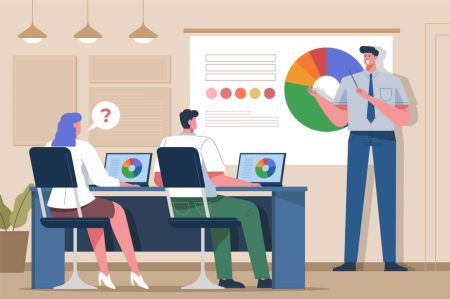Hoe te handelen bij AvaTrade voor beginners
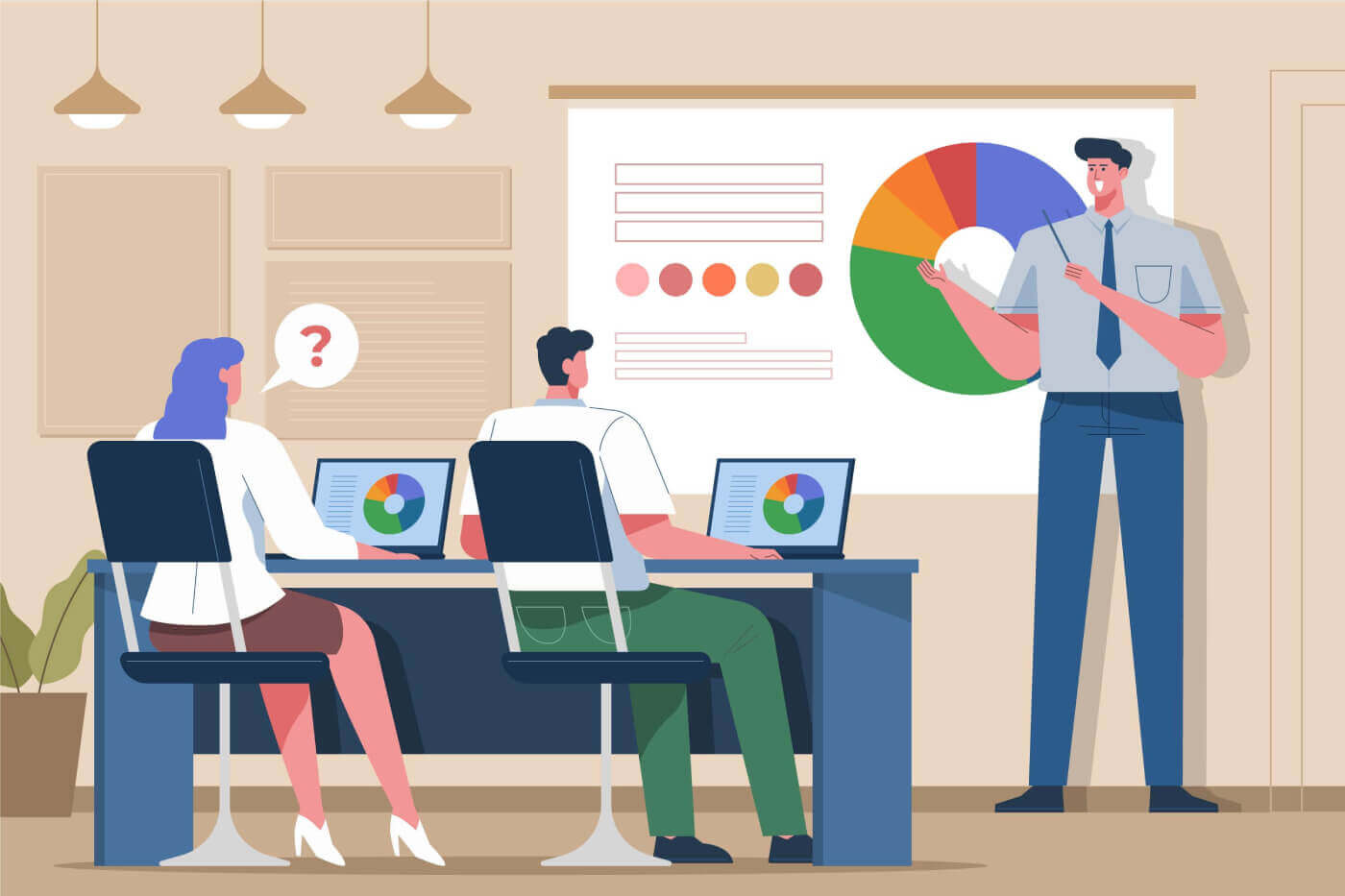
Hoe u een account kunt registreren bij AvaTrade
Hoe u een AvaTrade-account registreert in de webapp
Hoe u een account registreert
Ga eerst naar de AvaTrade-website en klik op "Inloggen" in de rechterbovenhoek.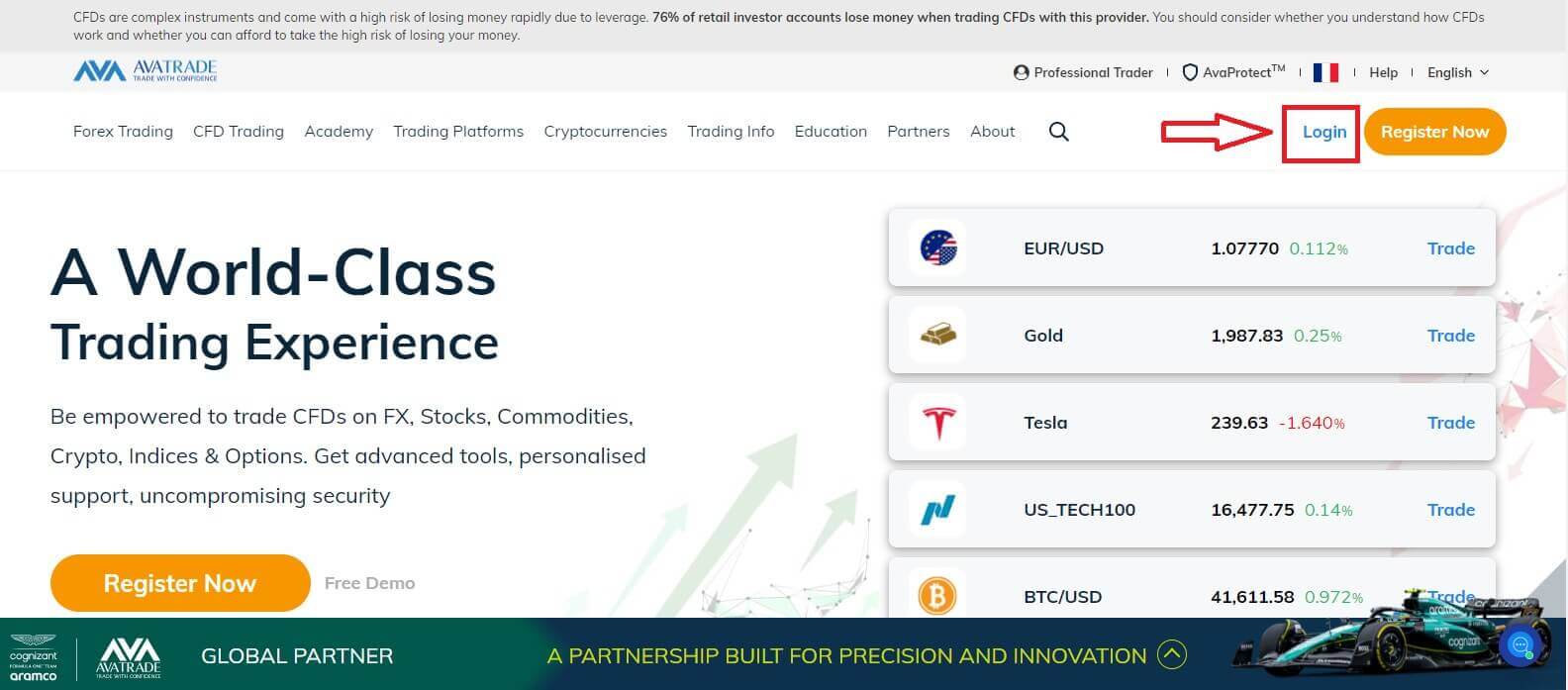
Ga verder door 'Nu aanmelden' te kiezen. Om een account te registreren,
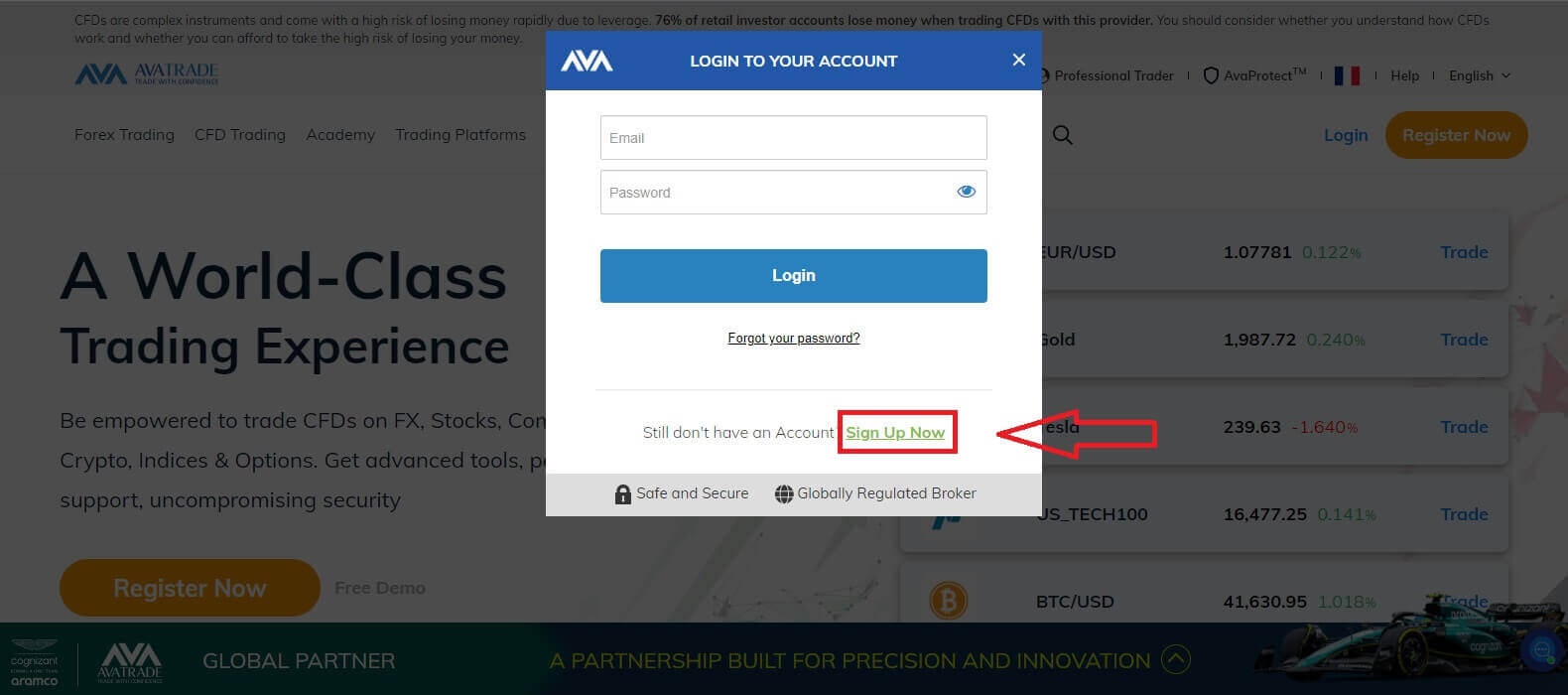
moet u enkele persoonlijke gegevens in uw "Gebruikersprofiel" opgeven:
- Geboortedatum.
- Adres.
- Stad.
- Straatnaam.
- Huisnummer.
- Appartement, Suite, Unit enz. (dit is een optioneel abstract).
- Postcode van uw woonomgeving.
- Een veilig wachtwoord naar keuze.
- Het handelsplatform.
- De basisvaluta.
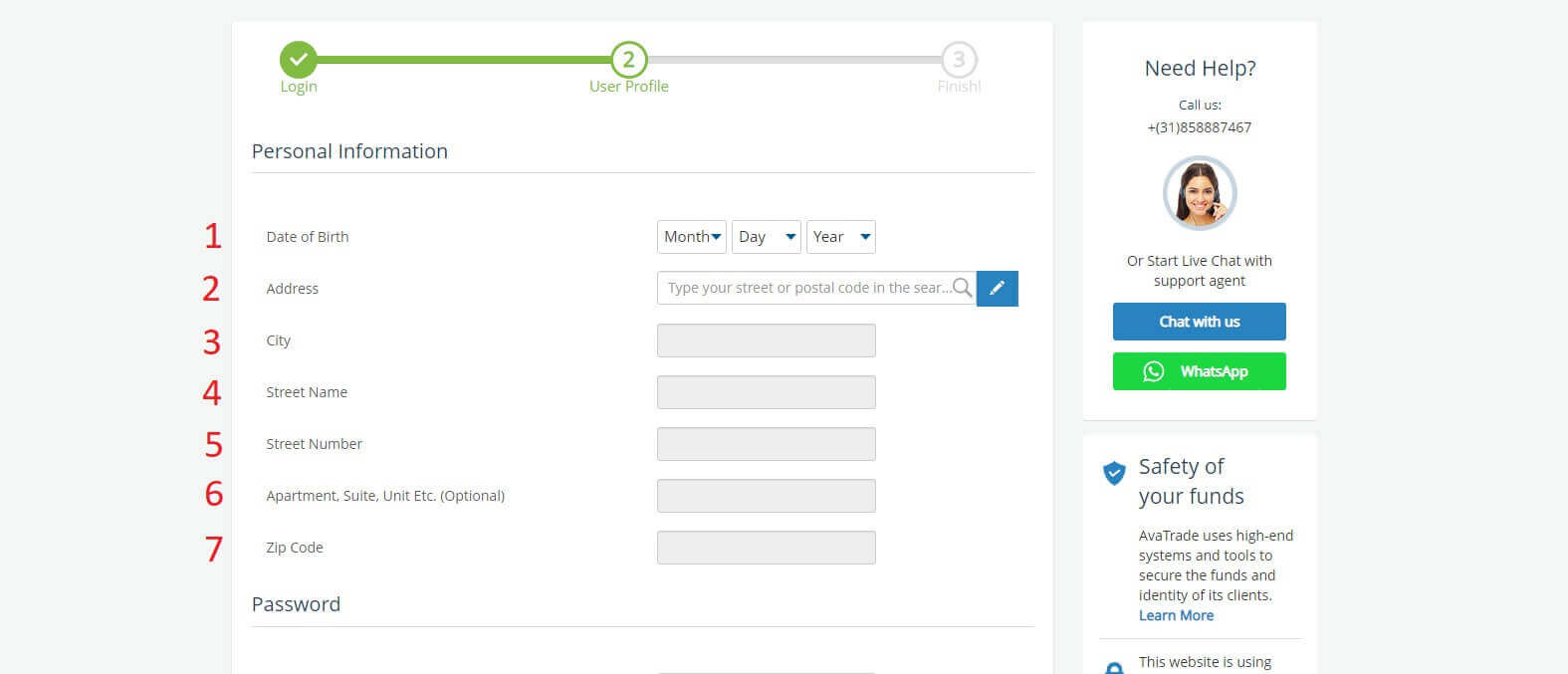
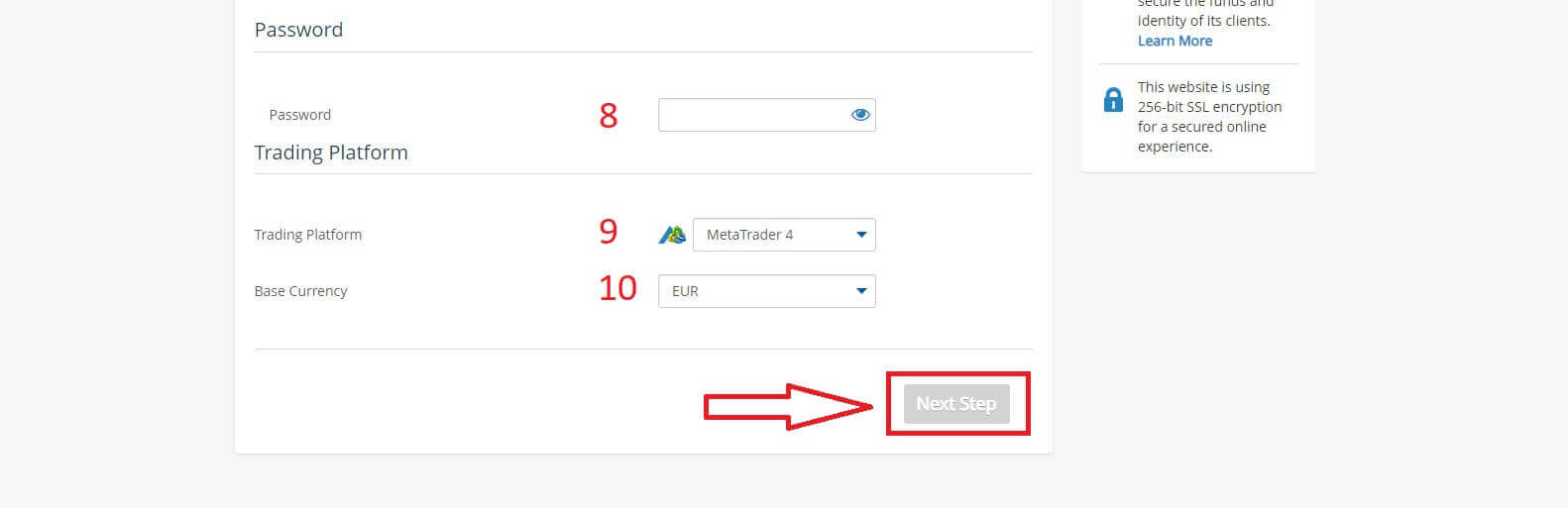
In het gedeelte "Profiel" beantwoordt u enkele vragen voor het klantenonderzoek:
- Uw geschatte jaarinkomen.
- Uw totale geschatte waarde van sparen en beleggen.
- Het bedrag dat u elk jaar wilt beleggen.
- Uw huidige arbeidsstatus.
- Uw bronnen van handelsfondsen.
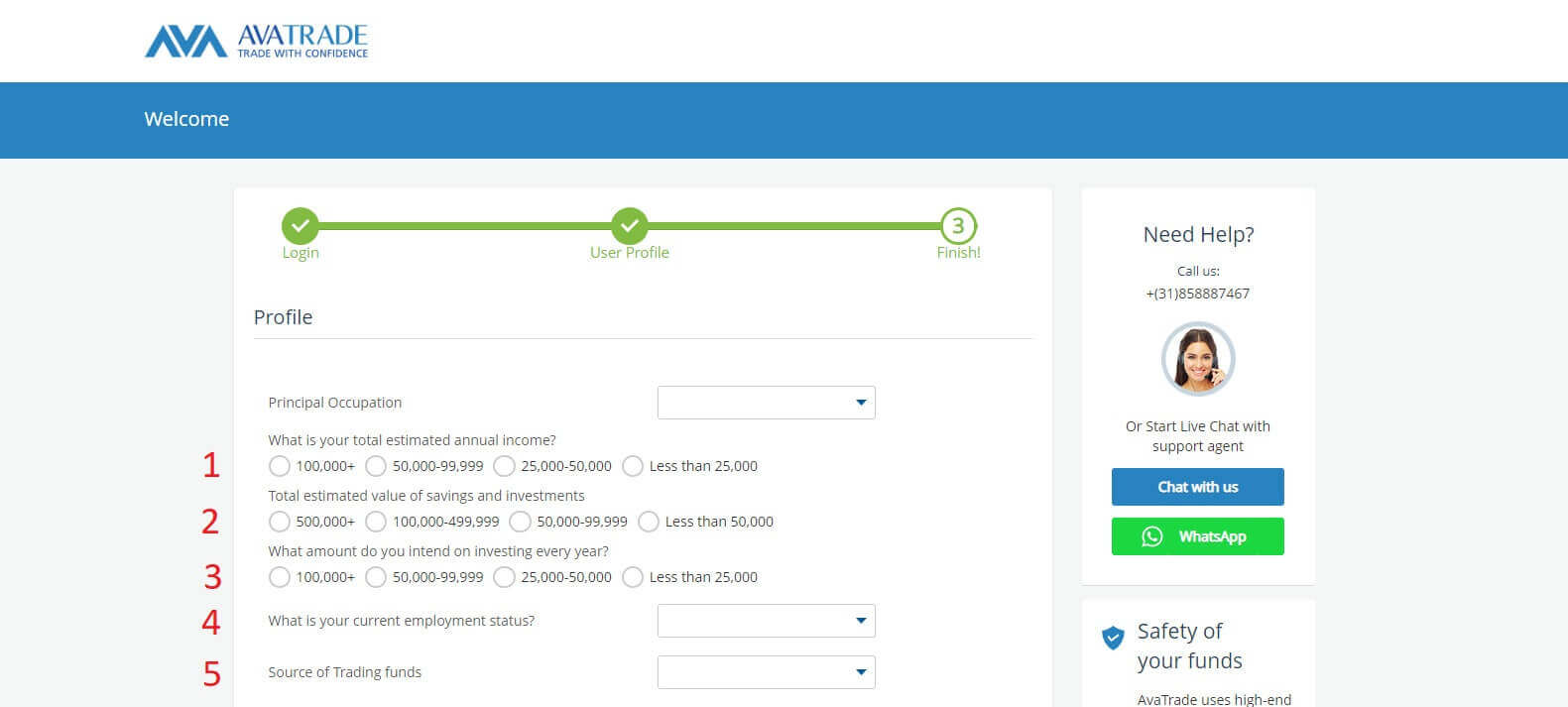
Scroll vervolgens naar beneden naar het gedeelte "Algemene voorwaarden" en vink alle eerste drie vakjes aan (het vierde voor klanten die meldingen van AvaTrade willen ontvangen). Klik vervolgens op "Verzenden" .
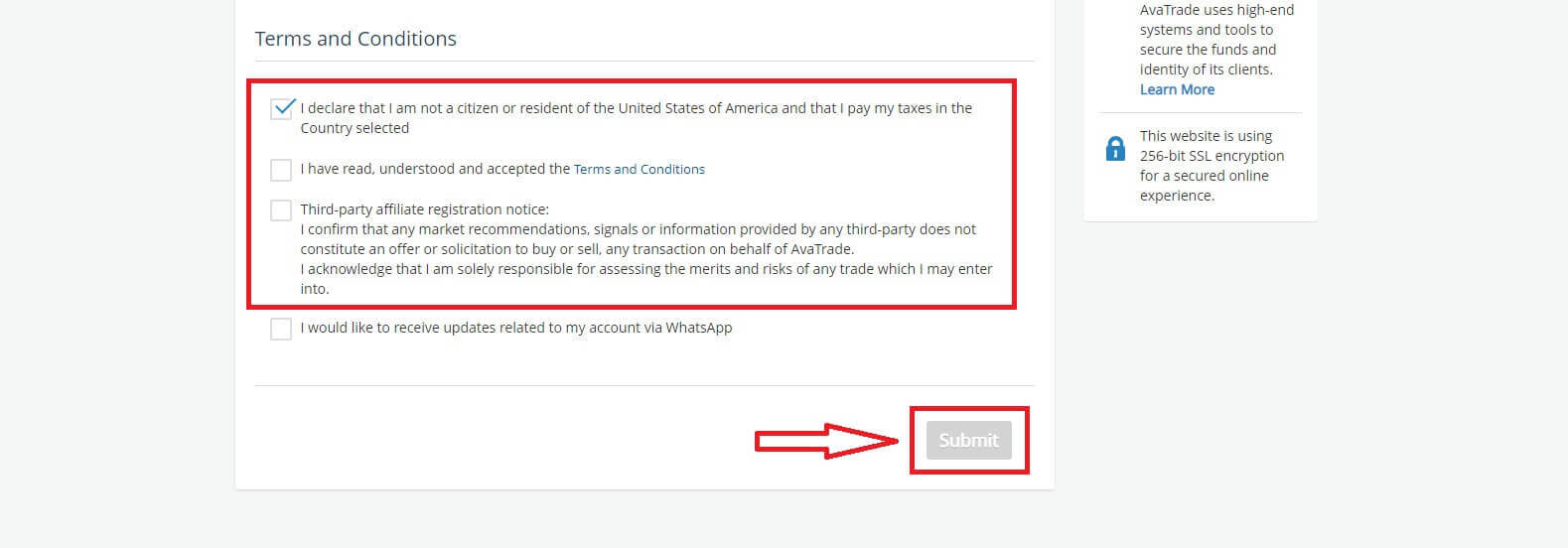
Er verschijnt onmiddellijk een waarschuwing in het midden van het scherm. Vink het vakje "Ik ga akkoord" aan en selecteer "Registratie voltooien" om te voltooien.
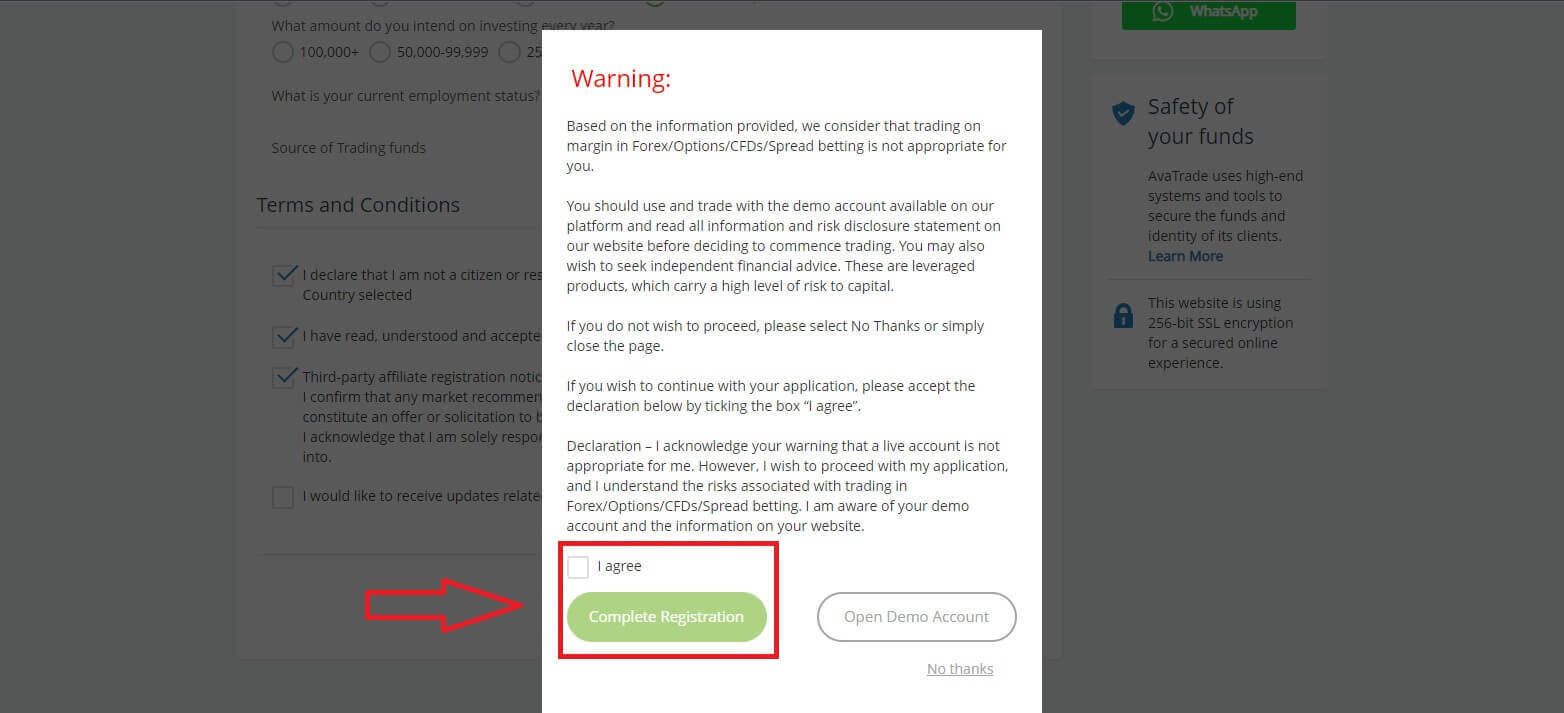
Gefeliciteerd! Uw account is klaar om deel te nemen aan de levendige wereldwijde AvaTrade-markt.
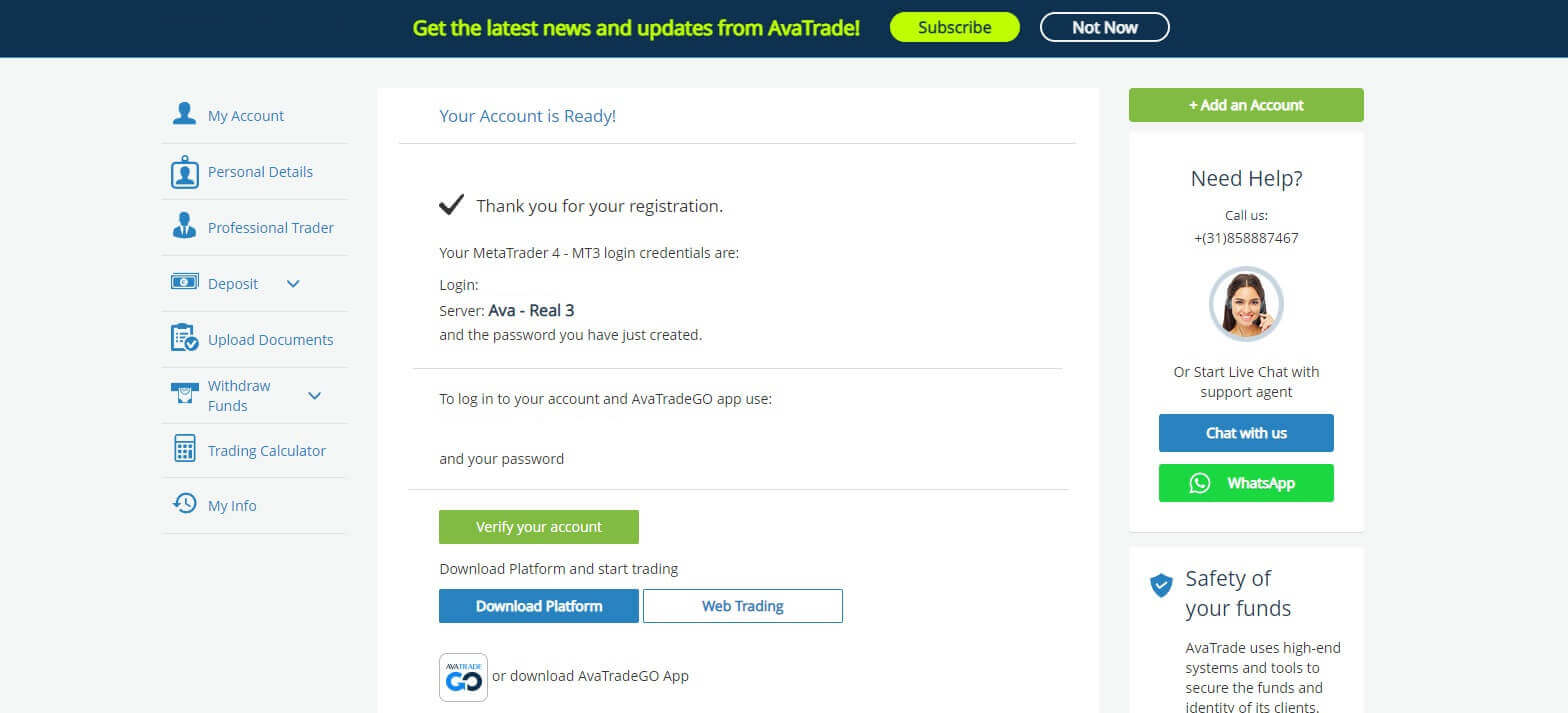
Hoe u een nieuw handelsaccount aanmaakt
Klik eerst op "Inloggen" op de AvaTrade-website en log in met uw geregistreerde account. Nadat u bent ingelogd, beweegt u op het tabblad "Mijn account" de muis naar het gedeelte "Een account toevoegen" en selecteert u "Echt account".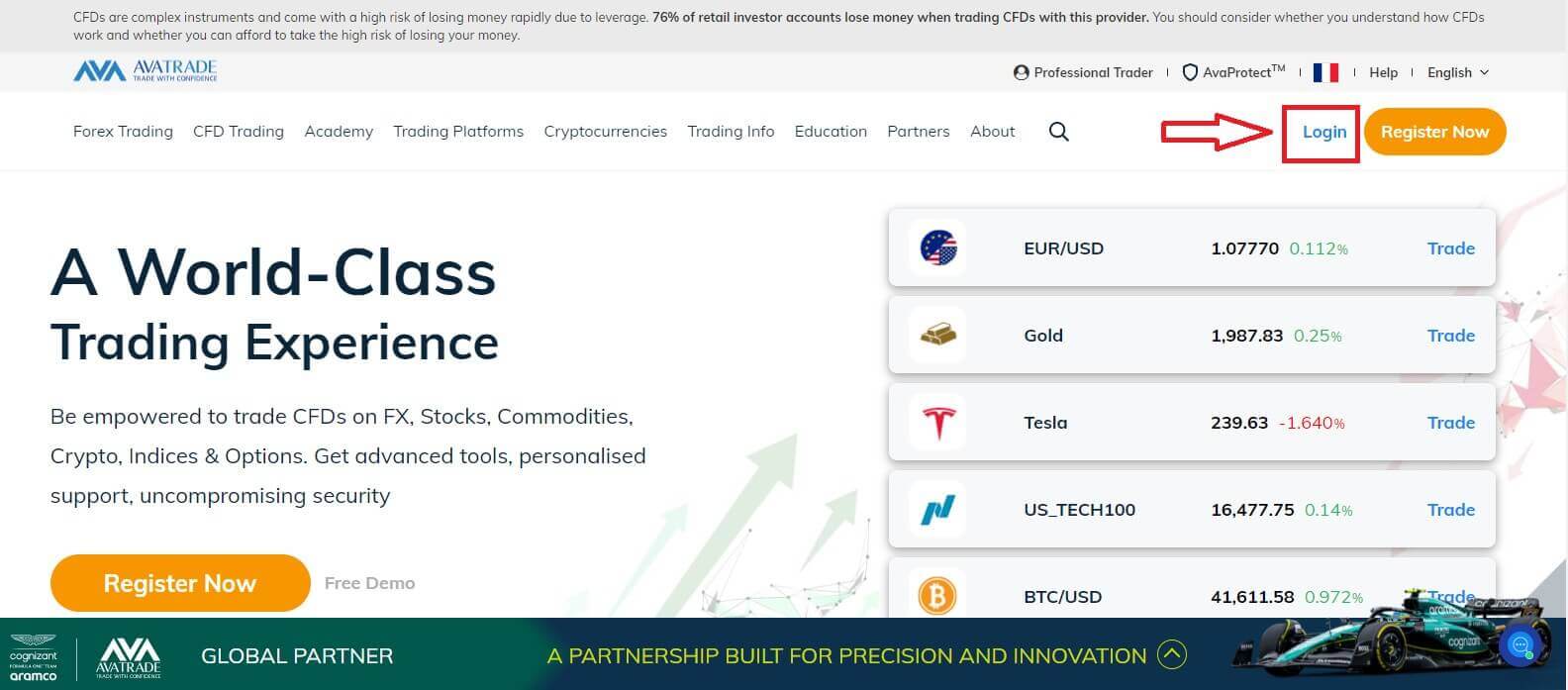
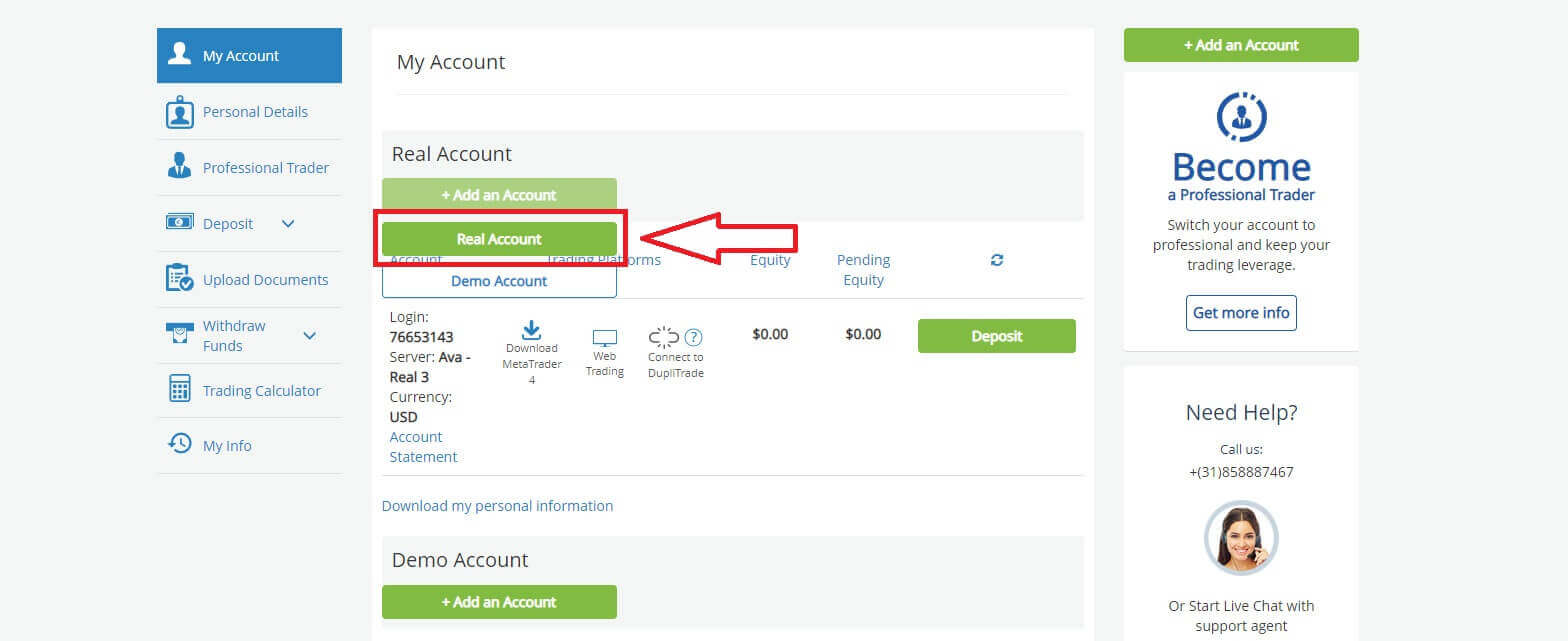
Kies op de volgende pagina het 'Handelsplatform' en 'Basisvaluta' voor uw account. Als u klaar bent, klikt u op "Verzenden" . 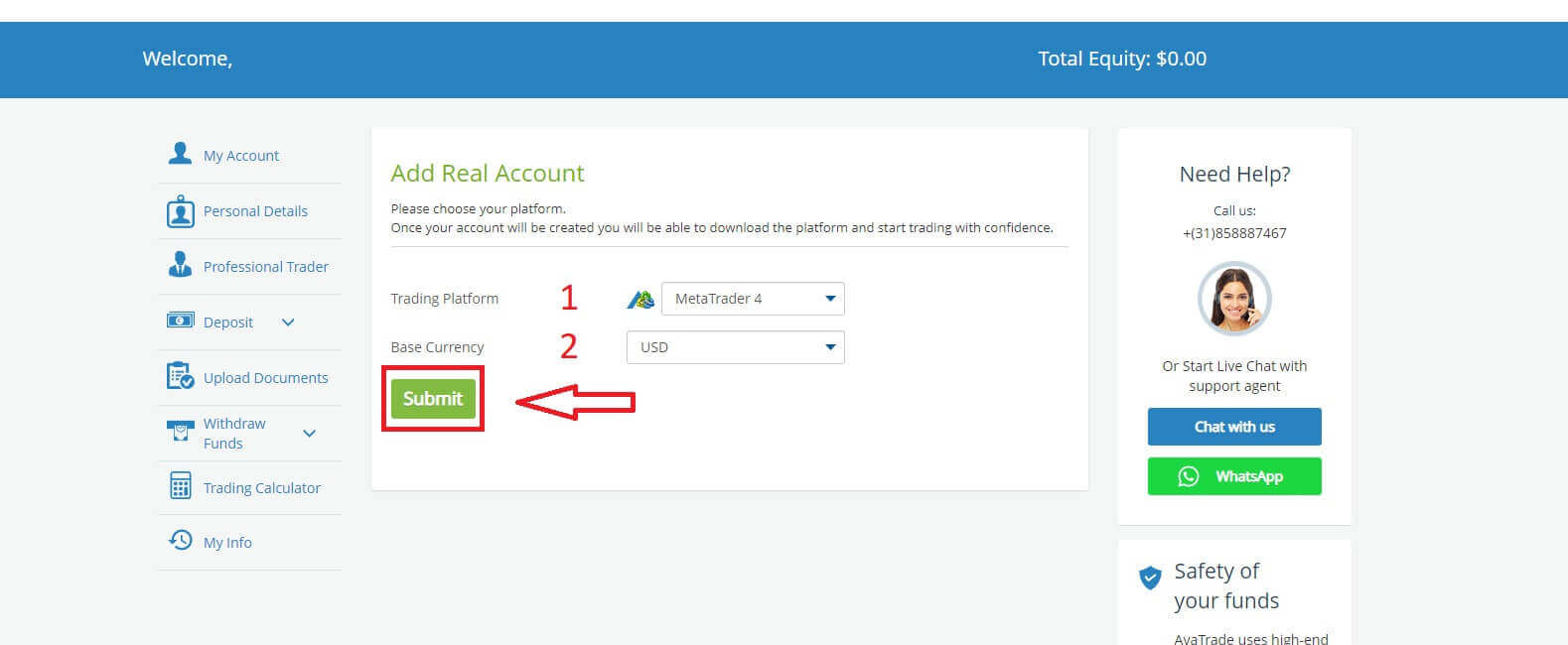 Ten slotte worden de accounts die u met succes heeft aangemaakt, weergegeven in het gedeelte 'Mijn accounts' .
Ten slotte worden de accounts die u met succes heeft aangemaakt, weergegeven in het gedeelte 'Mijn accounts' . 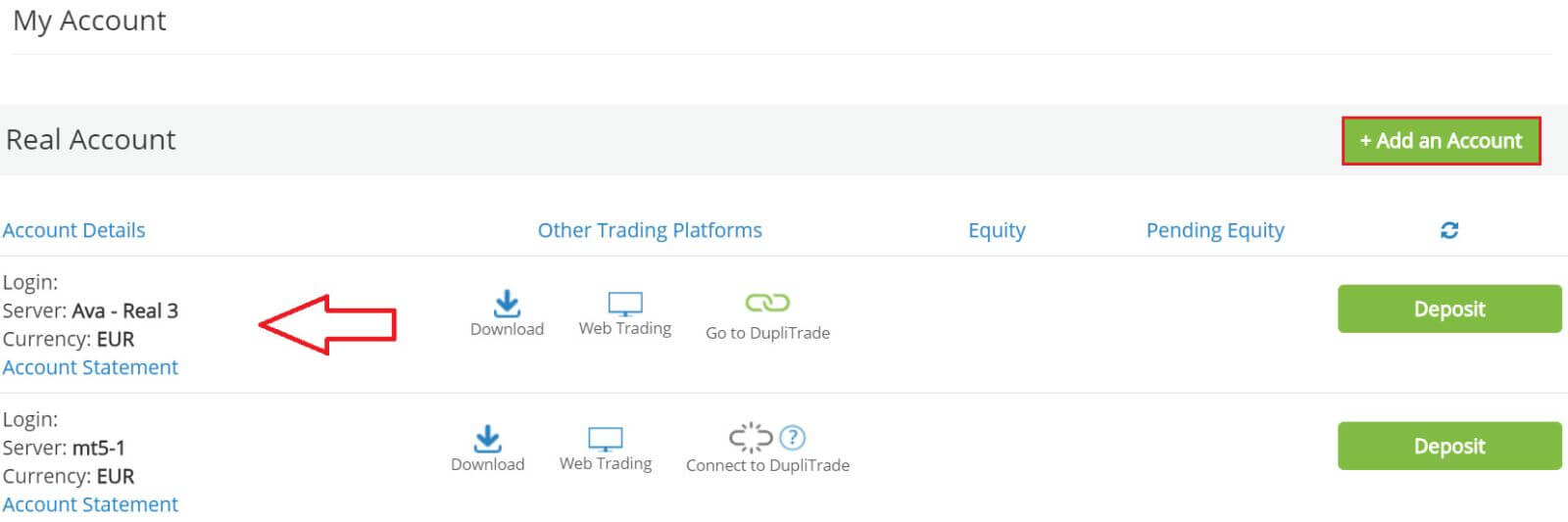
Hoe u een AvaTrade-account registreert in de mobiele app
Open eerst de App Store of CH Play op uw mobiele apparaten en download de mobiele app. Tik op de regel "Aanmelden" om de registratie te starten. De eerste stap is het verstrekken van enkele basisinformatie: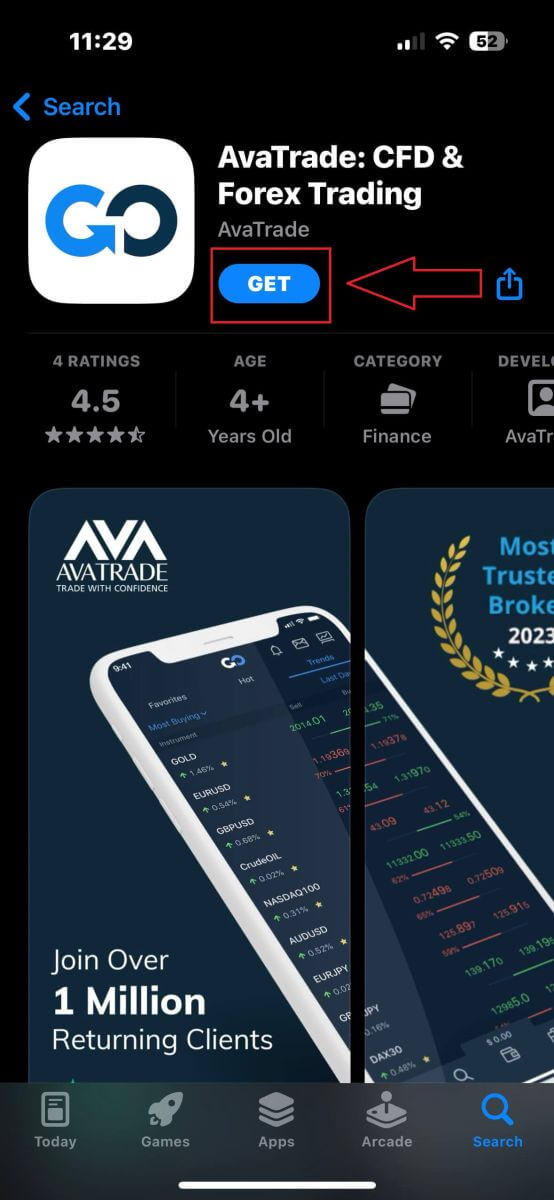
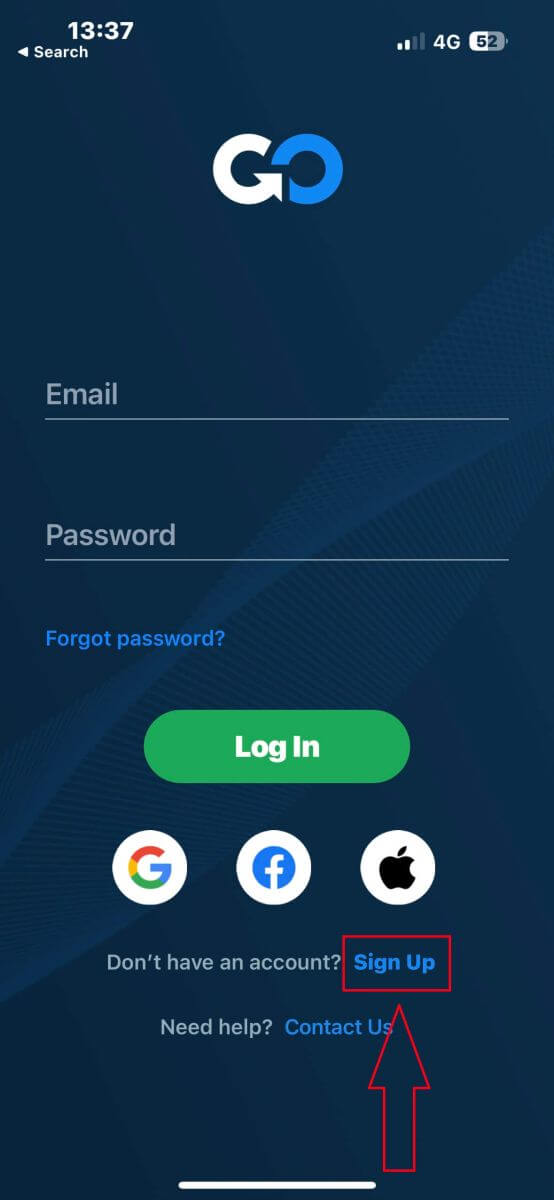
- Jouw land.
- Jouw email.
- Een veilig wachtwoord naar keuze.
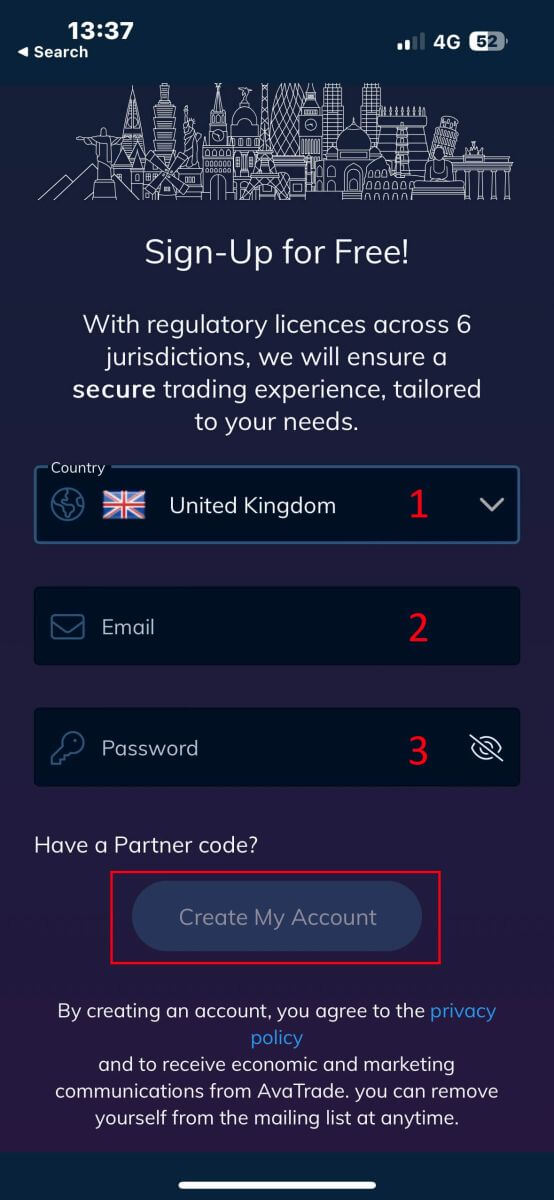
- Jouw voornaam.
- Je achternaam.
- Je geboortedatum.
- Jouw telefoon nummer.
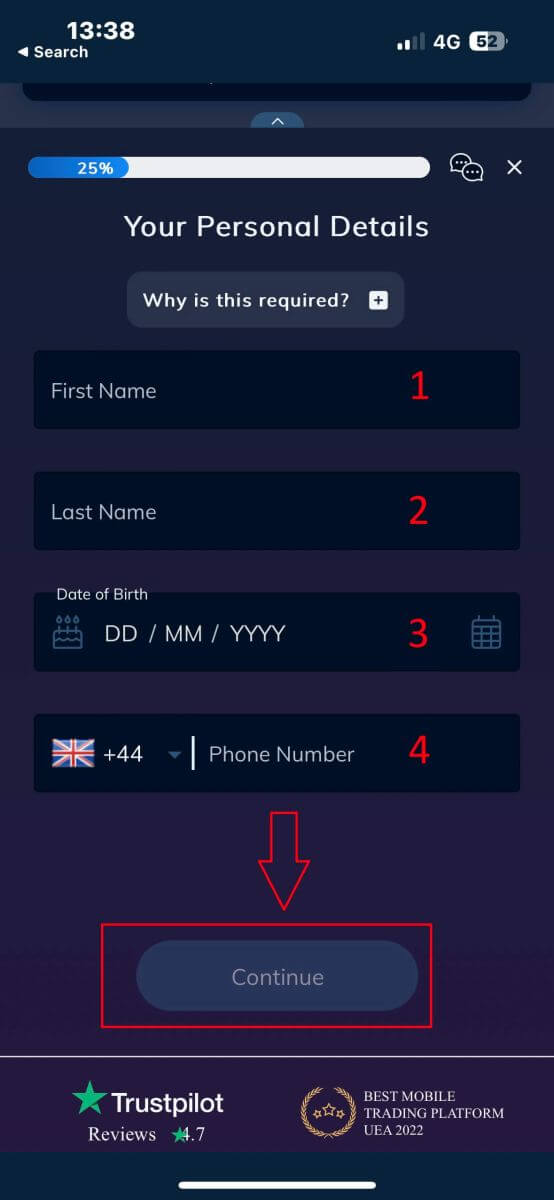
- Uw land van verblijf.
- Stad.
- Straatnaam.
- Adresnummer.
- Appartement, Suite, Unit enz. (dit is een optioneel abstract).
- De postcode.
- De basisvaluta van de handelsrekening.
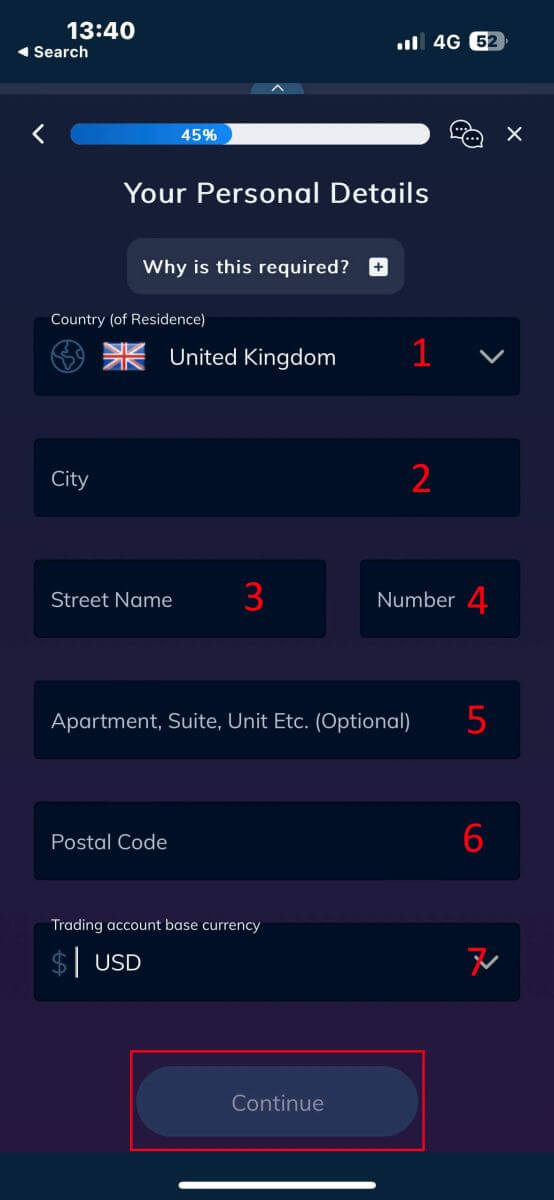
- Je voornaamste bezigheid.
- Uw arbeidsstatus.
- De bron van het geld dat u wilt beleggen.
- Uw geschatte jaarinkomen.
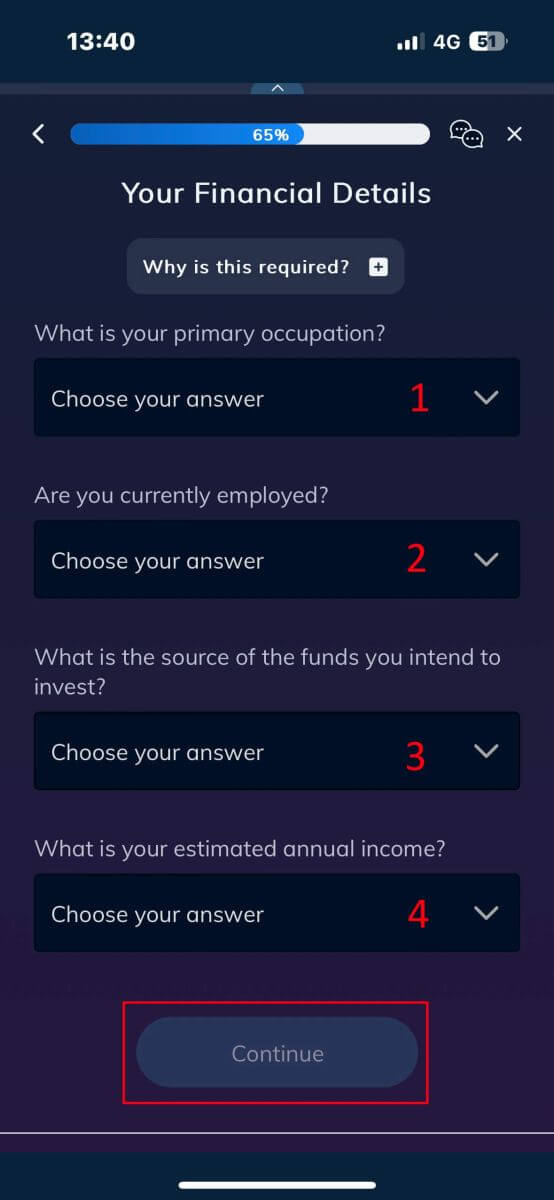
- De geschatte waarde van uw spaarbeleggingen.
- Het bedrag dat u jaarlijks wilt beleggen.
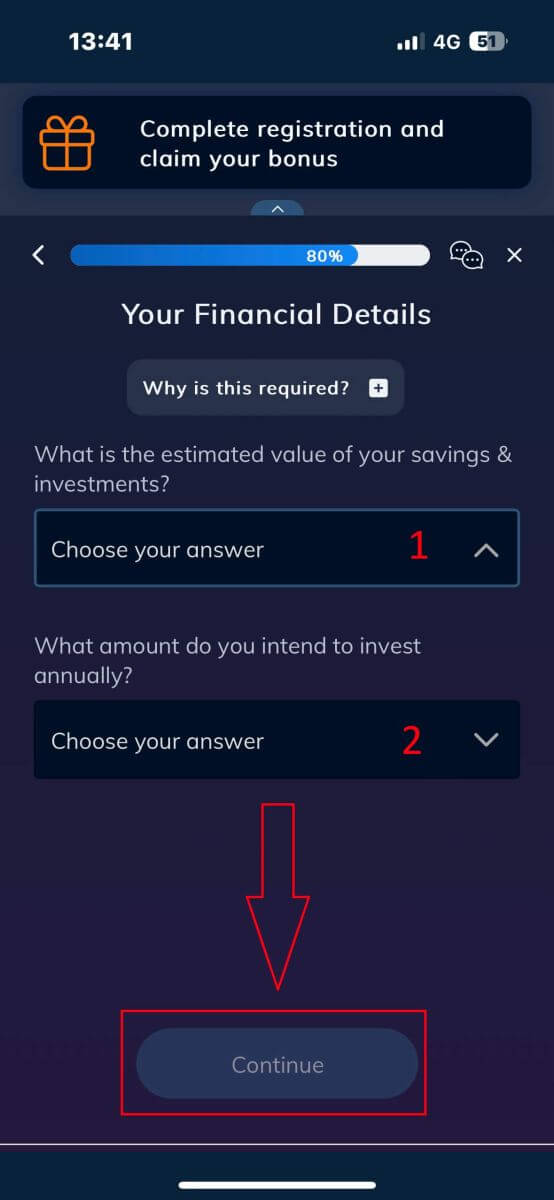
Vink in het gedeelte "Algemene voorwaarden" de eerste twee vakjes aan (allemaal als u de meldingen van AvaTrade wilt ontvangen).
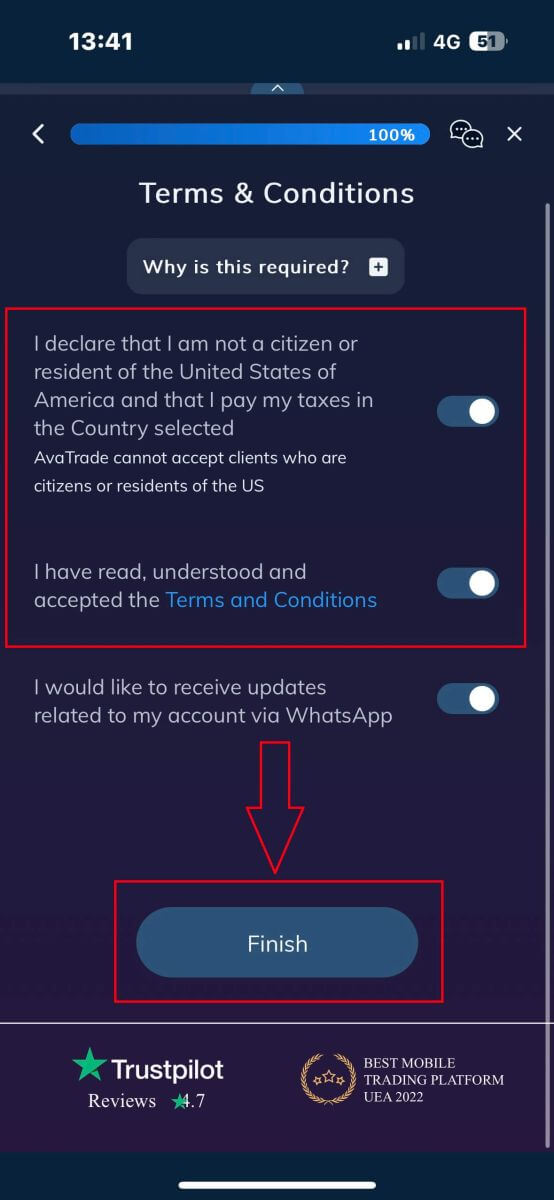
Hoe u een account op AvaTrade kunt verifiëren
Vereisten voor verificatiedocumenten op AvaTrade
Voor identiteitsbewijs (POI)
- Het ingediende document moet de volledige wettelijke naam van de cliënt bevatten.
- Een ingediend document moet een foto van de opdrachtgever bevatten.
- Op het verstrekte document moet de geboortedatum van de cliënt vermeld staan.
- De volledige naam op het document moet exact overeenkomen met de naam van de rekeninghouder en het identiteitsbewijs.
- De klant moet minimaal 18 jaar oud zijn.
- Het document moet geldig zijn, met een resterende geldigheidsduur van minimaal één maand, en mag niet verlopen zijn.
- Als het document dubbelzijdig is, upload dan beide zijden.
- Zorg ervoor dat alle vier de randen van het document zichtbaar zijn in de geüploade afbeelding.
- Wanneer u een kopie van het document uploadt, moet deze van hoge resolutie en kwaliteit zijn.
- Het document moet door de overheid zijn uitgegeven.
Geaccepteerde documenten:
- Internationaal paspoort.
- Nationale identiteitskaart/document.
- Rijbewijs.
Let op de acceptabele richtlijnen: Upload het volledige document, zonder bijsnijden en in focus.
Ondersteunde bestandstypen - jpg, jpeg, gif , png, gif, pdf, doc, docx.
Maximale bestandsgrootte - 5MB .
Voor Bewijs van Woonplaats (POR)
- Het document moet binnen de afgelopen zes maanden zijn afgegeven.
- De naam op het Bewijs van Woonplaats (POR)-document moet exact overeenkomen met zowel de volledige naam van de Exness-rekeninghouder als het Bewijs van Identiteit (POI)-document.
- Zorg ervoor dat alle vier de randen van het document zichtbaar zijn in de geüploade afbeelding.
- Als het document dubbelzijdig is, voeg dan alstublieft uploads van beide zijden toe.
- Wanneer u een kopie van het document uploadt, moet deze van hoge resolutie en kwaliteit zijn.
- Het document moet de volledige naam en het adres van de klant bevatten.
- Het document moet de uitgiftedatum vermelden.
Geaccepteerde documenttypen:
- Nutsrekening (elektriciteit, water, gas, internet)
- Woonvergunning
- Belastingaanslag
- Bankrekeningafschrift
Geaccepteerde formaten: Foto, Scan, Fotokopie (Alle hoeken weergeven)
Geaccepteerde bestandsextensies : jpg, jpeg, mp4, mov, webm, m4v, png, jpg, bmp, pdf
Hoe u een AvaTrade-account kunt verifiëren
Ga eerst naar de AvaTrade-website en klik op "Inloggen" in de rechterbovenhoek. 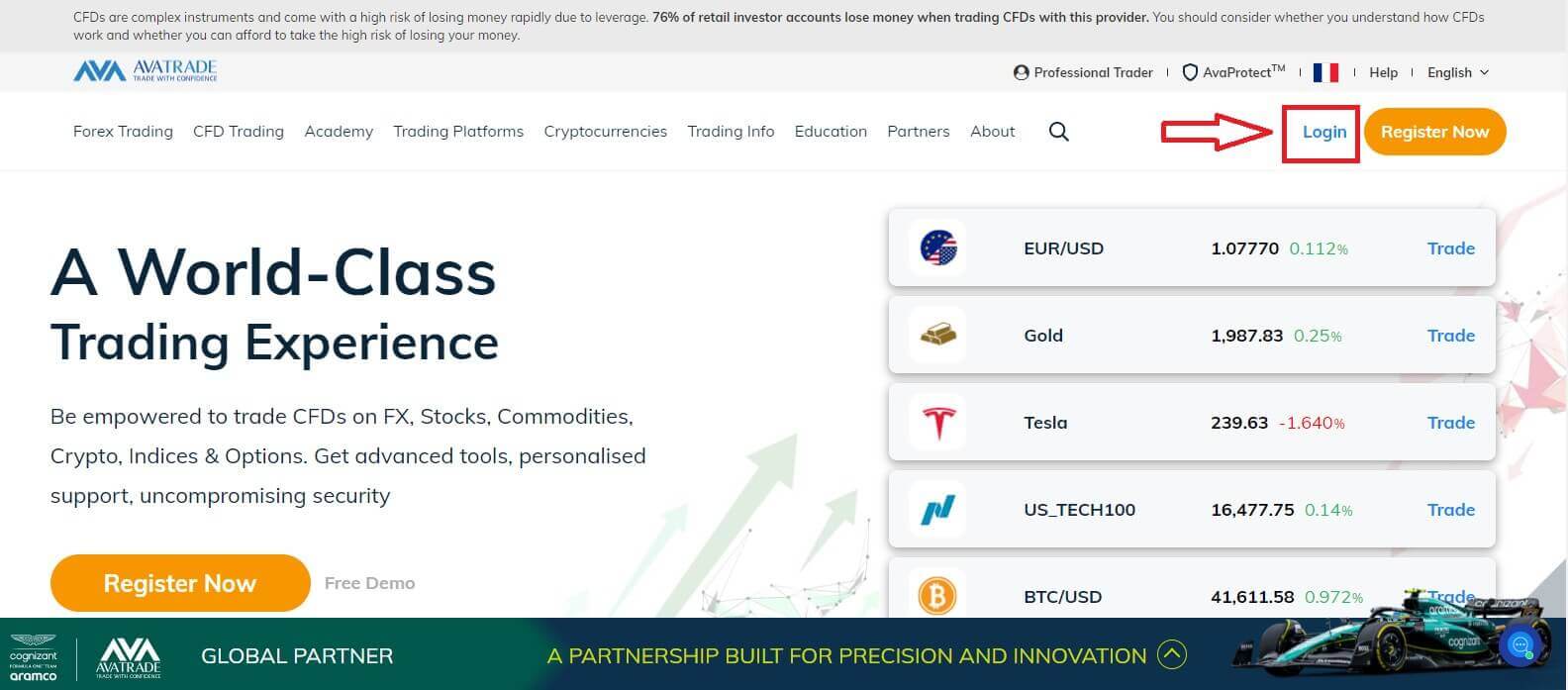
Vul vervolgens uw geregistreerde account in en kies "Inloggen" als u klaar bent.
Als u nog geen AvaTrade-account heeft geregistreerd, volg dan dit artikel: Een account registreren op AvaTrade . 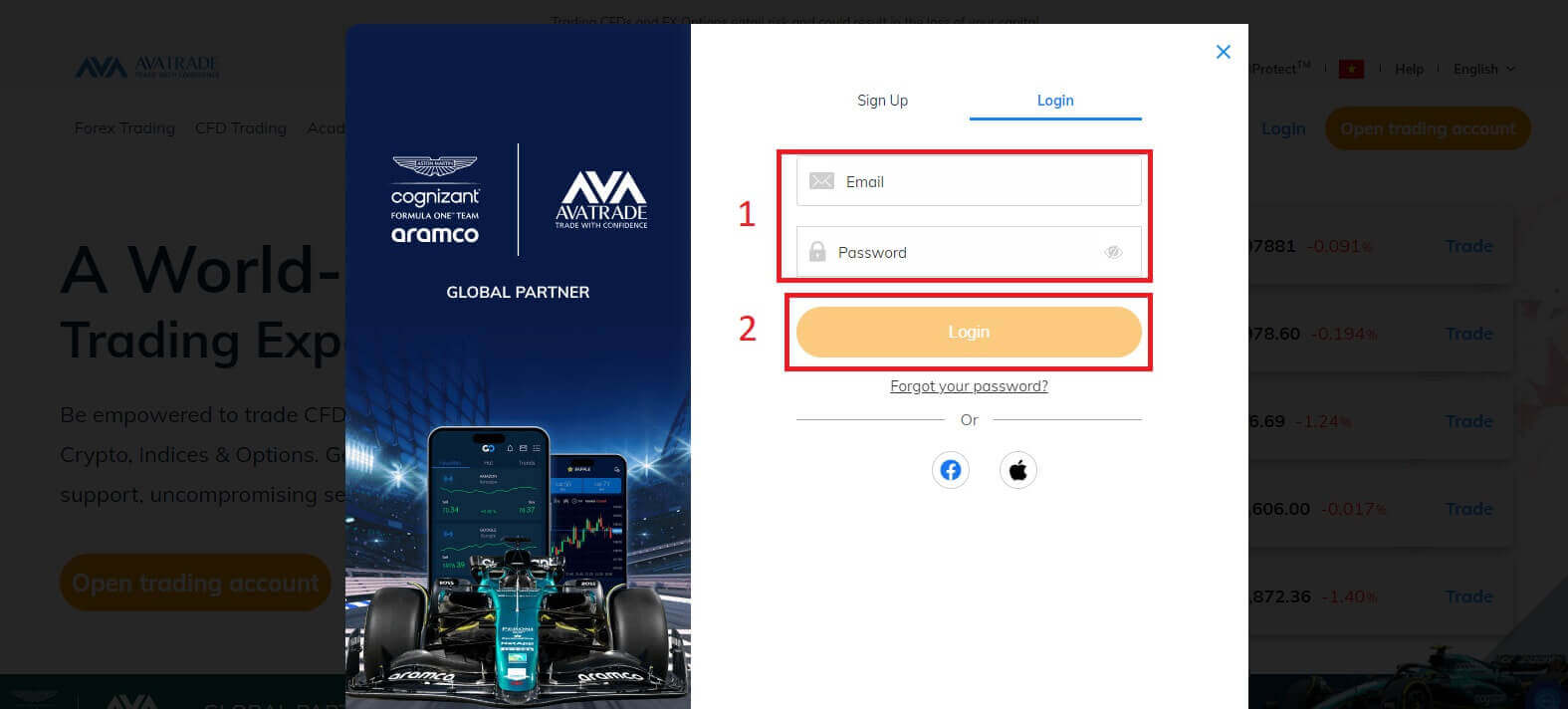
Vervolgens ziet u aan uw linkerkant de optie 'Documenten uploaden' om de verificatie te starten. 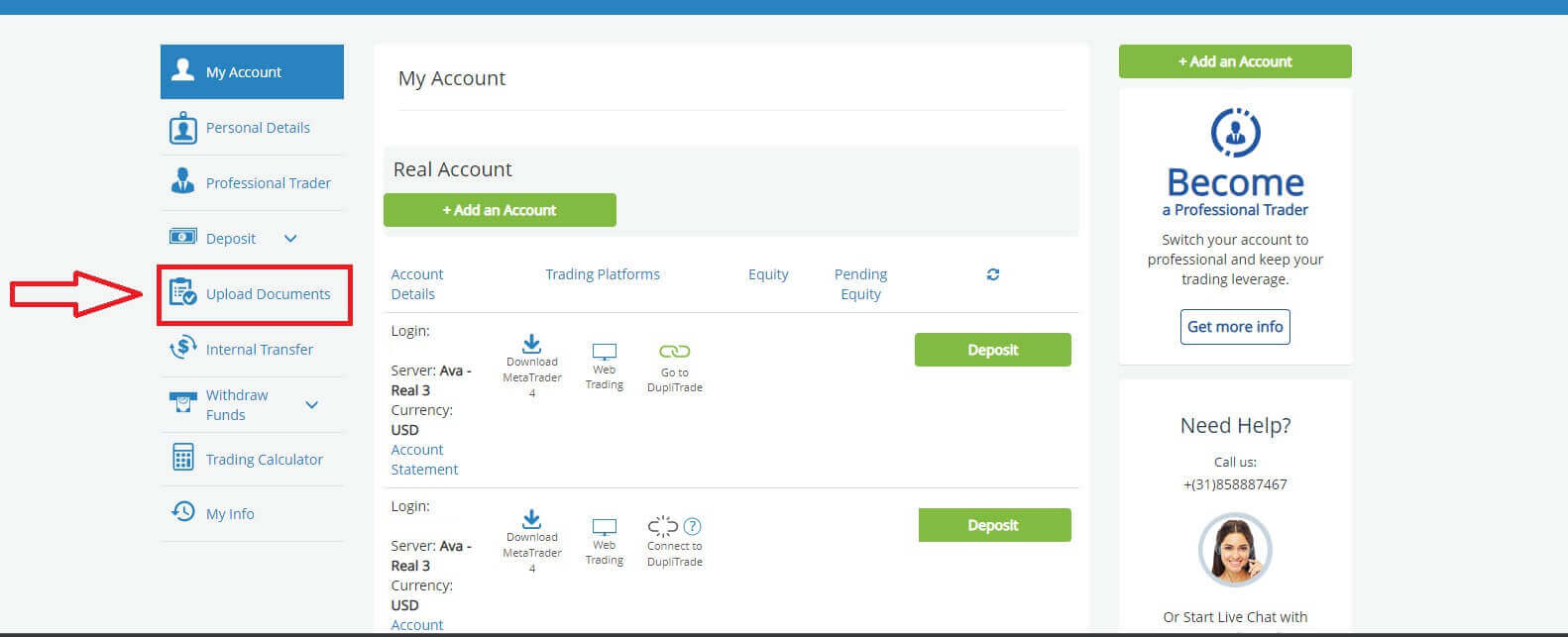
Controleer het resultaat van uw accountverificatie in het gedeelte 'Klantidentiteitsverificatie'. Als u dit nog niet heeft geverifieerd, ziet het resultaat eruit als in de onderstaande afbeelding.
Je hebt 3 opties:
- Nationaal identiteitsbewijs.
- Rijbewijs.
- Paspoort.
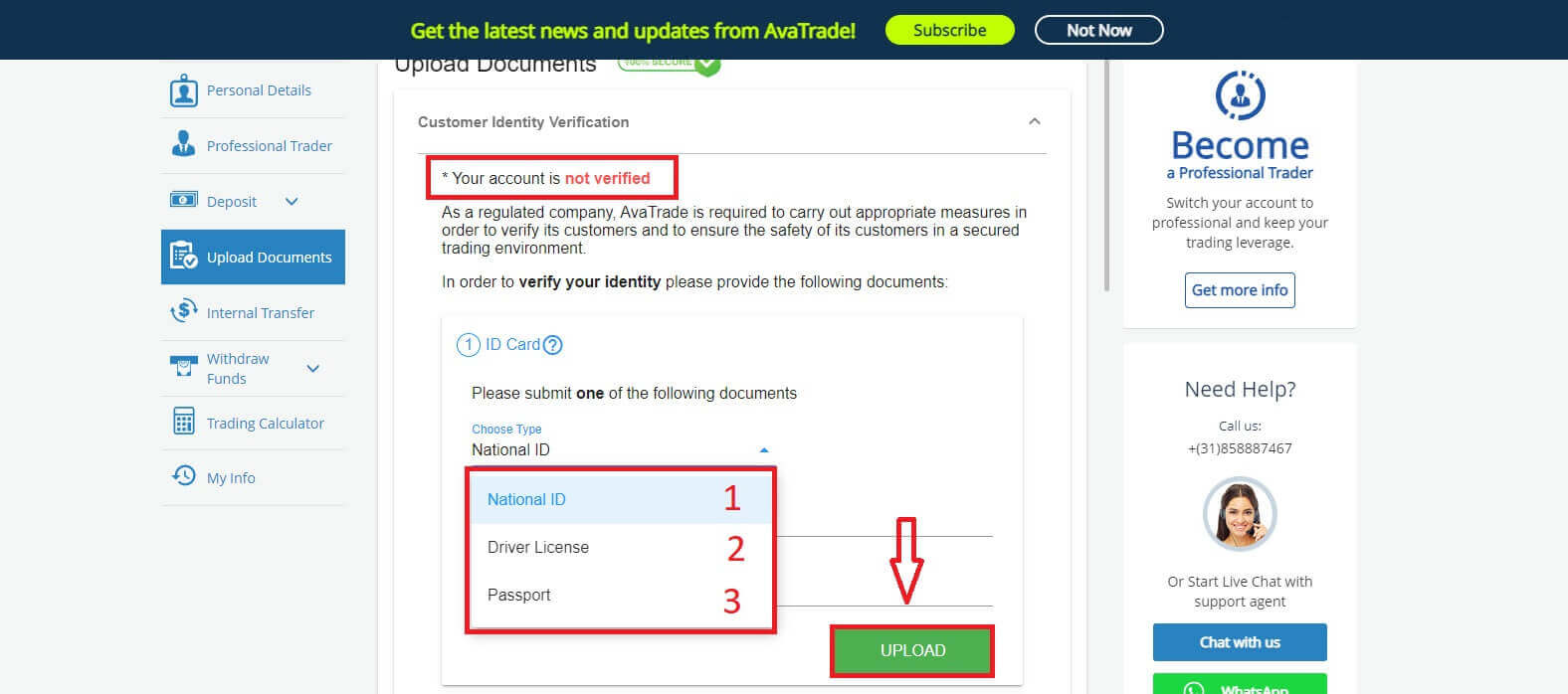
Eenmaal geüpload, kunt u de uploaddatums en de huidige status van de documenten zien.
Als uw documentinzending aan alle vereisten voldoet, wordt de status "Goedgekeurd" weergegeven .
Aan de andere kant, als dit niet het geval is, wordt de status "Afgewezen" weergegeven . Het toont u ook de reden waarom uw documenten zijn afgewezen, zodat u het probleem kunt oplossen. 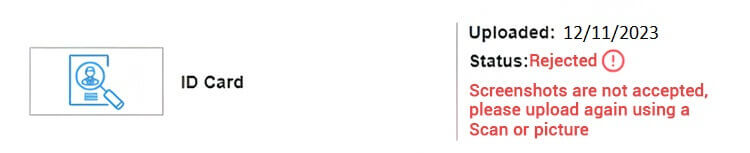
Let op : onder de strikte wettelijke vereisten waaraan AvaTrade verplicht is, kunnen accounts die niet binnen 14 dagen na hun eerste storting zijn geverifieerd, worden geblokkeerd.
Gefeliciteerd! U heeft met succes geleerd hoe u een account in AvaTrade kunt verifiëren. 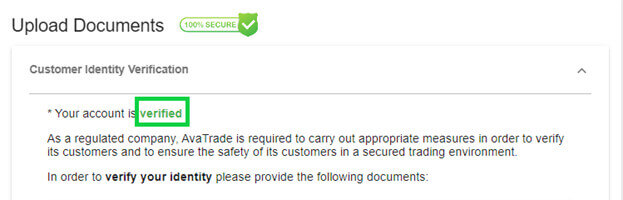
Hoe u kunt storten op AvaTrade
Stortingstips op AvaTrade
Geld storten op uw AvaTrade-account is een naadloos proces met deze handige tips voor probleemloze stortingen:
- De betaalmethoden op ons platform zijn handig gegroepeerd in de betaalmethoden die beschikbaar zijn voor onmiddellijk gebruik en de betaalmethoden die toegankelijk zijn nadat het accountverificatieproces is voltooid. Zorg ervoor dat uw account volledig is geverifieerd door uw identiteitsbewijs en verblijfsdocumenten te laten beoordelen en accepteren om ons volledige aanbod van betaalmethoden te ontgrendelen.
- De minimale storting van standaardaccounts varieert afhankelijk van het gekozen betalingssysteem, terwijl professionele accounts een vaste minimale initiële storting hebben vanaf USD 200. Zorg ervoor dat u de minimale stortingsvereisten verifieert voor het specifieke betalingssysteem dat u wilt gebruiken.
- Zorg ervoor dat de betalingsdiensten die u gebruikt, zijn geregistreerd onder uw naam, overeenkomend met de naam op uw AvaTrade-account. Houd er bij het selecteren van uw stortingsvaluta rekening mee dat opnames moeten worden gedaan in dezelfde valuta die u tijdens de storting heeft gekozen. Hoewel de stortingsvaluta niet overeen hoeft te komen met de valuta van uw account, moet u er rekening mee houden dat de wisselkoersen op het moment van de transactie van toepassing zijn.
Controleer ten slotte, ongeacht de gekozen betalingsmethode, of u uw rekeningnummer en eventuele essentiële persoonlijke gegevens correct heeft ingevoerd. Bezoek het gedeelte Storten in uw persoonlijke ruimte op het AvaTrade-platform om op uw gemak, 24/7, geld op uw rekening te storten.
Hoe u kunt storten op AvaTrade
Ga eerst naar de AvaTrade-website en klik op "Inloggen" in de rechterbovenhoek. 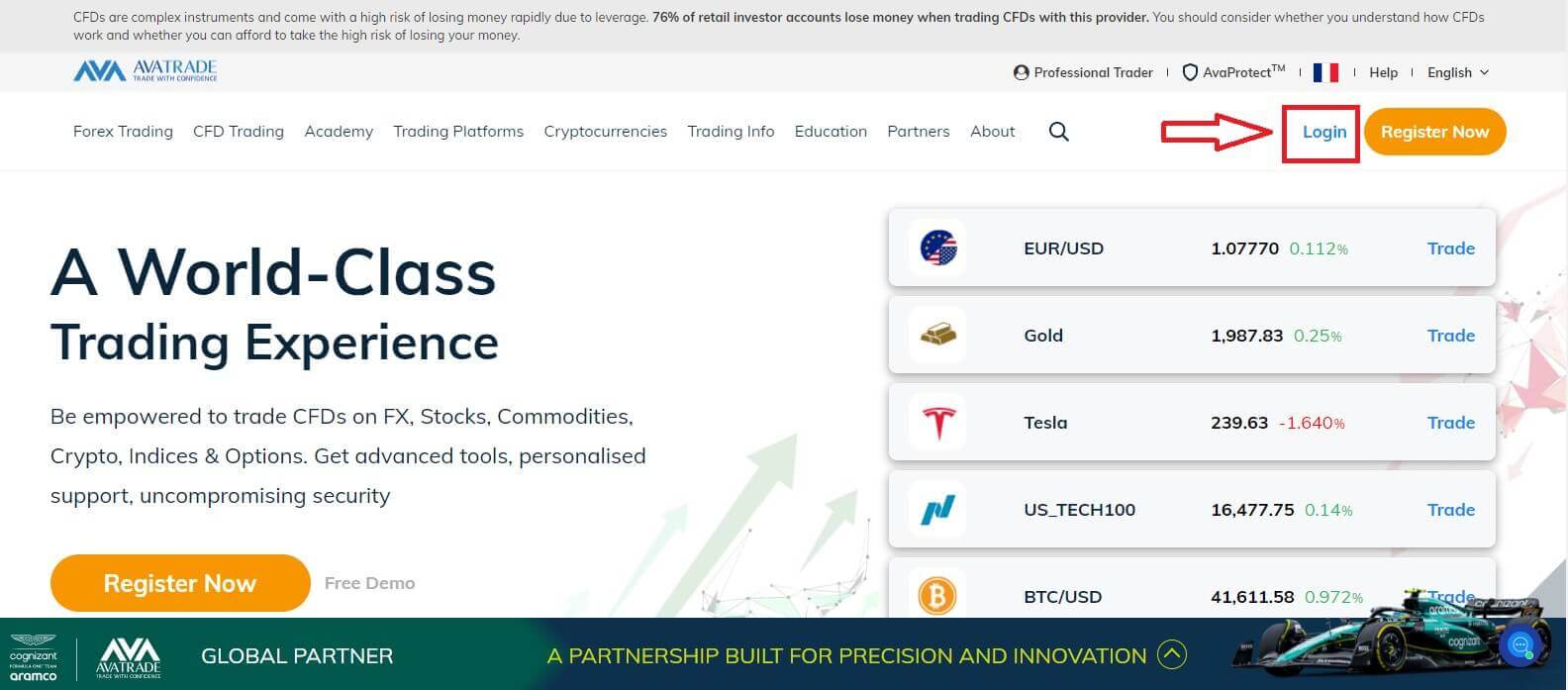
Vul vervolgens uw geregistreerde account in en kies "Inloggen" als u klaar bent.
Als u nog geen AvaTrade-account heeft geregistreerd, volg dan dit artikel: Een account registreren op AvaTrade . 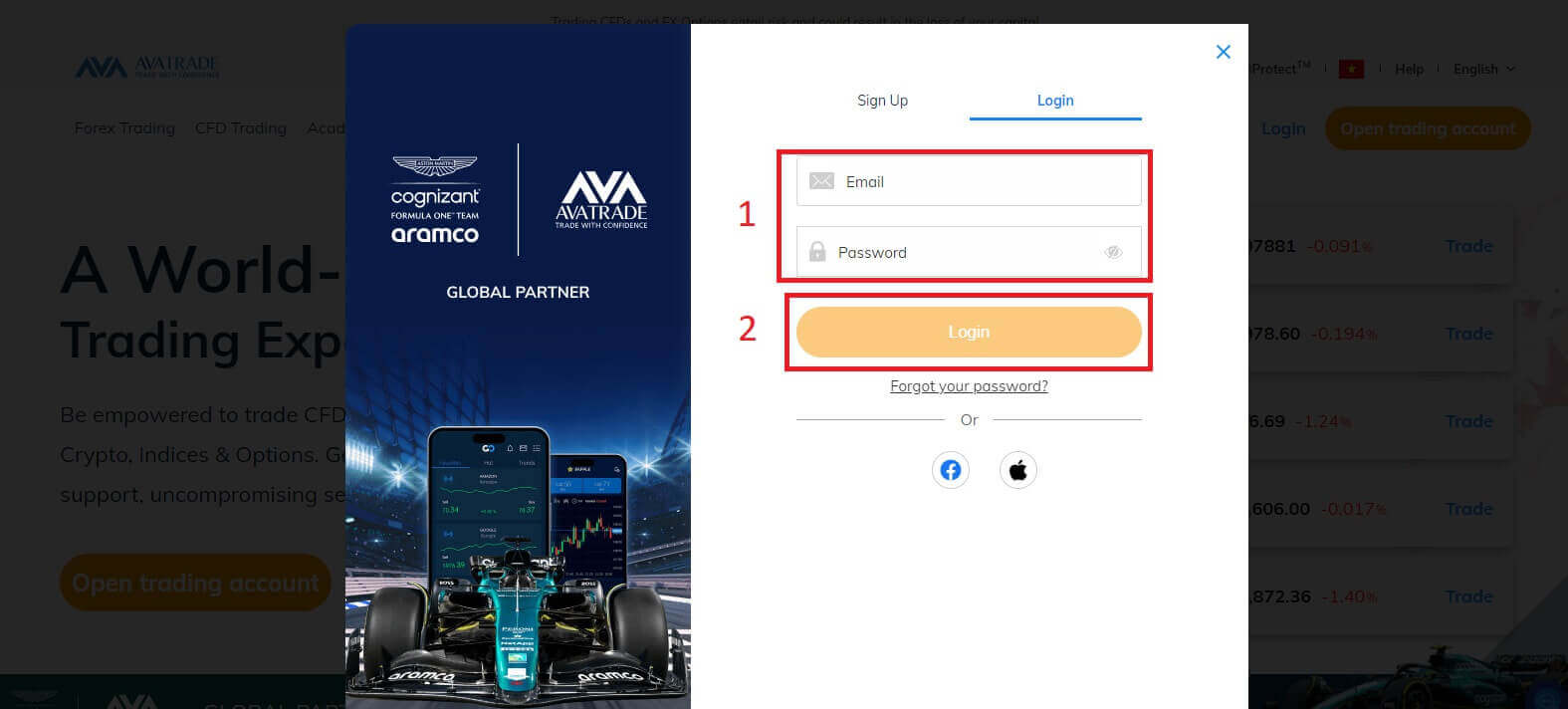
Selecteer vervolgens het tabblad 'Storten' aan uw linkerkant om te beginnen met het financieren van uw handelsaccount. 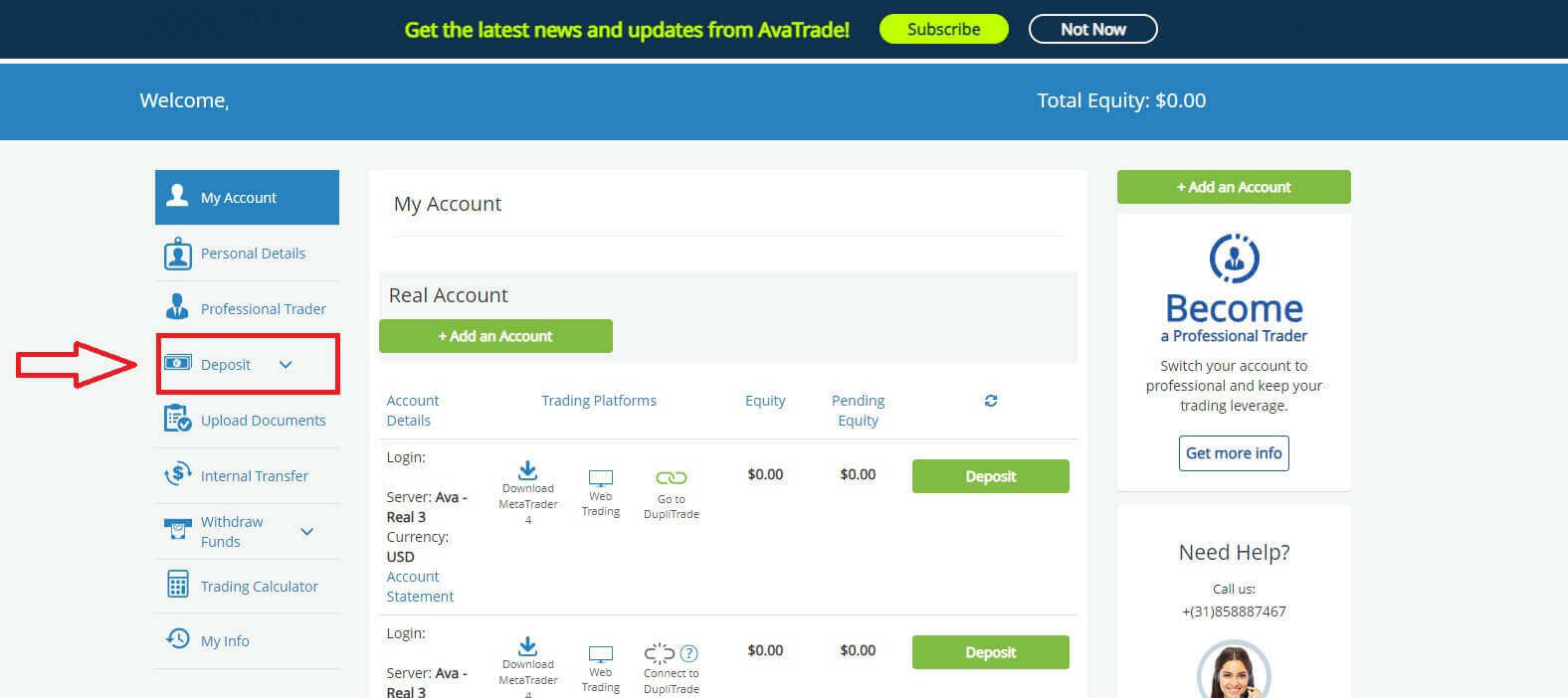
AvaTrade biedt talloze stortingsmethoden, waaronder de belangrijkste creditcards en bankoverschrijvingen. Afhankelijk van uw locatie kunt u ook storten via e-betalingen zoals Skrill, Perfect Money en Neteller.
Wanneer u de pagina ' Storten' opent, op het tabblad ' Financiering op uw account' , kunt u alle en alleen de beschikbare betalingsmethoden voor uw land zien. AvaTrade biedt verschillende manieren om geld op uw handelsrekening te storten: creditcard, bankoverschrijving, evenals verschillende vormen van e-betaling (niet voor klanten uit Australië).
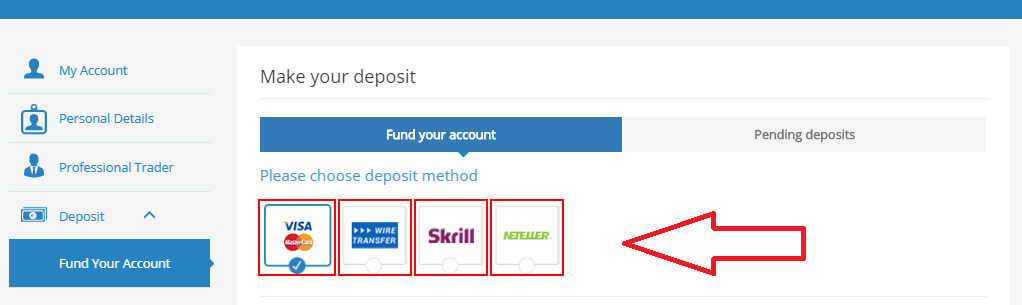
Als u meer dan één live-account heeft, selecteert u er één en het handelsplatform in het gedeelte 'Rekening selecteren voor storting' in het vervolgkeuzemenu. Vul ten slotte het geldbedrag in dat u wilt storten.
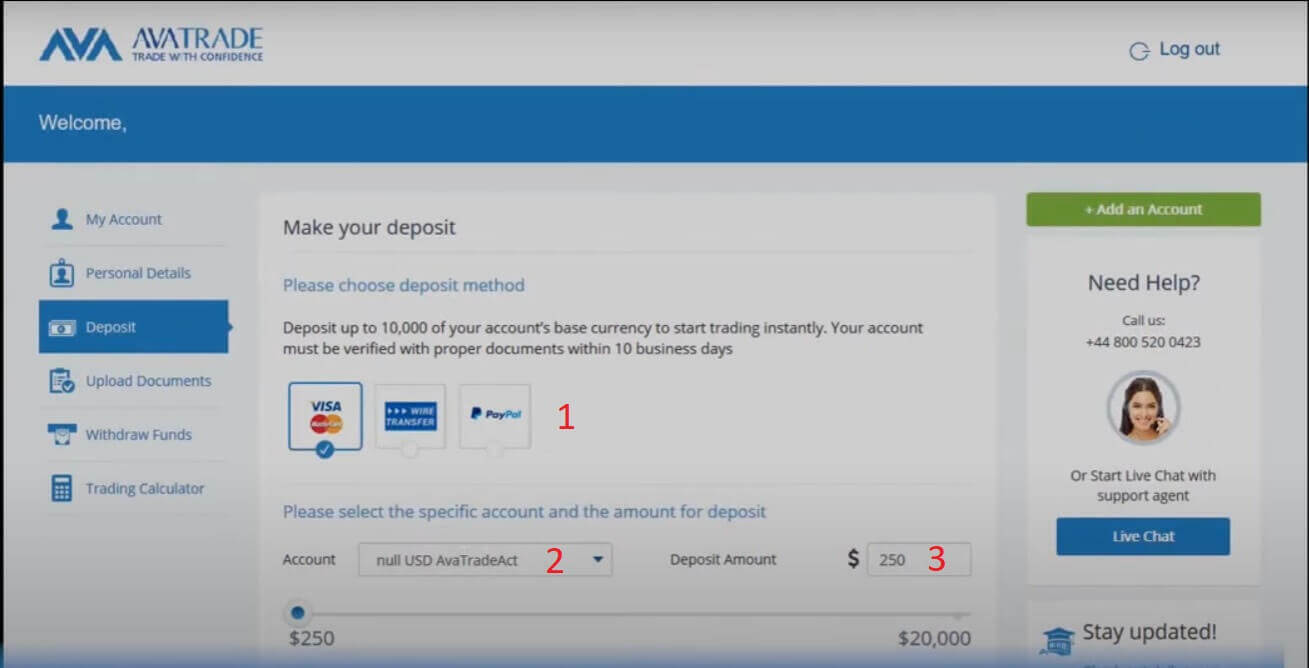
Een andere opmerking is dat accountverificatie een verplichte stap is voordat u stortingen doet. Met andere woorden: alleen geverifieerde accounts kunnen doorgaan met stortingstransacties. Als uw account nog niet is geverifieerd, volgt u de instructies in het volgende artikel: Account verifiëren op AvaTrade .
Kredietkaart
Bij deze methode moet u enkele details opgeven:
- Het kaartnummer.
- De vervaldatum (MM/JJ).
- De CVV.
- De naam van de kaarthouder.
- Factuuradres van de kaart.
- De stad waar u momenteel woont.
- Uw postcode.
- Uw land van verblijf.
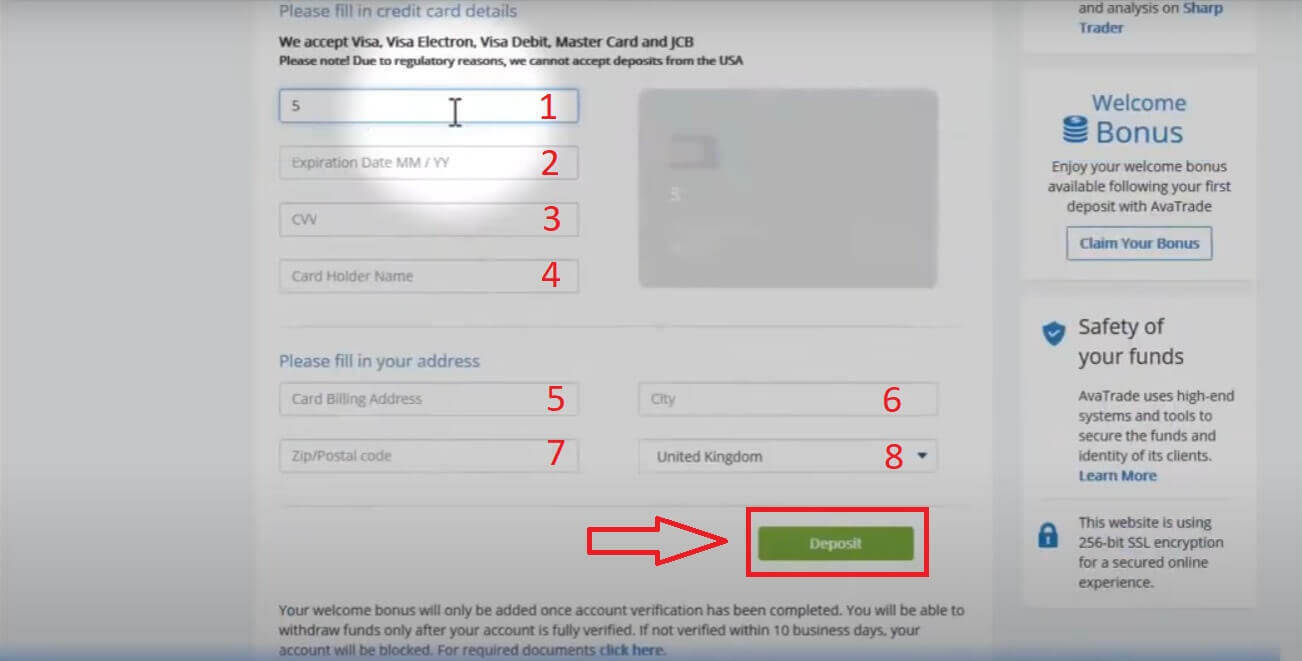
Als de storting wordt geaccepteerd, wordt dit op uw handelsrekening weergegeven. Aandelen: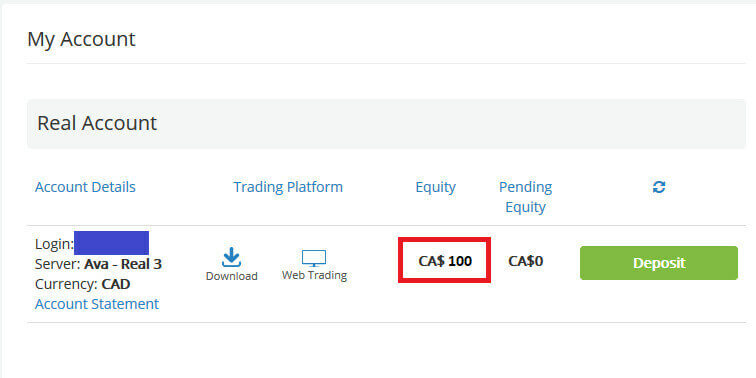
Overschrijving
Op het tabblad 'Financieel op uw account' selecteert u de methode 'OVERDRACHT' .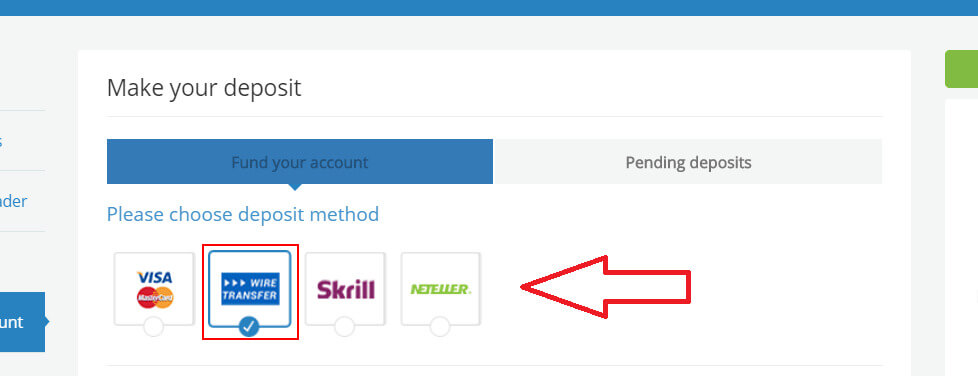
Voor deze betaalmethode moet u in eerste instantie de beschikbare valuta (USD/EUR/GBP) in het geopende venster kiezen. 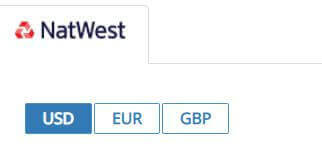
U ziet alle gegevens , die u kunt afdrukken en naar uw bank kunt brengen, of kopiëren en plakken in uw online bankieren, om een overboeking te voltooien. Ze kunnen het volgende omvatten:
- De banknaam.
- De begunstigde.
- De Bankcode.
- Het rekeningnummer.
- De Swift.
- Het IBAN.
- Het adres van het bankfiliaal.
- Let op het minimale stortingsbedrag via bankoverschrijving.
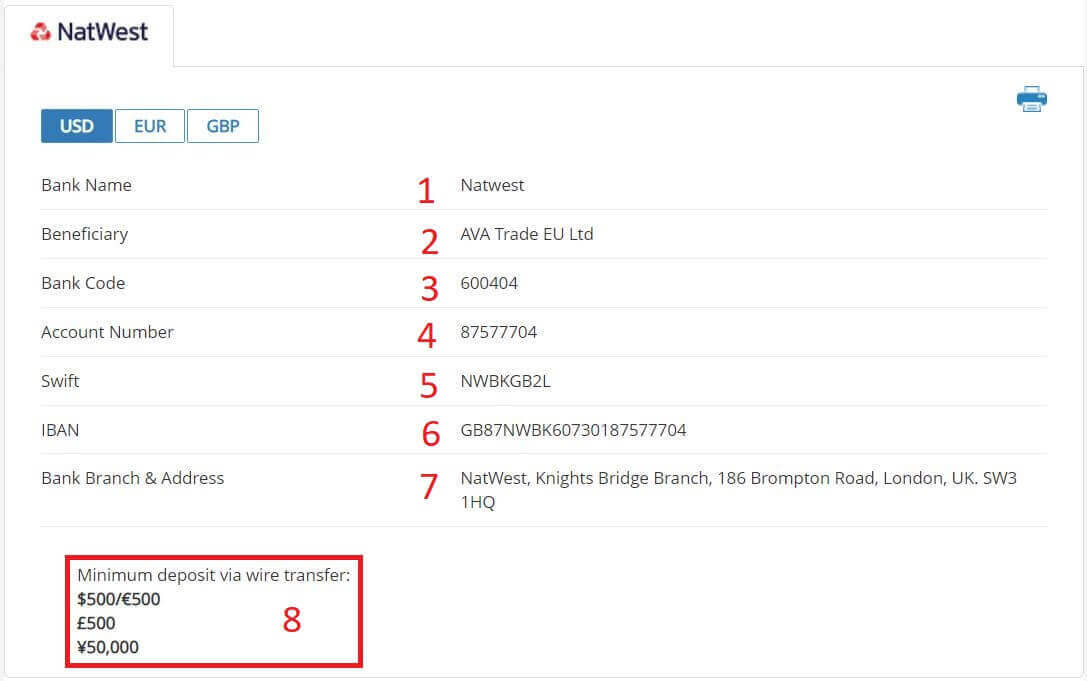
Let op: Wanneer u een bankoverboeking bij uw bank bestelt, voeg dan uw handelsrekeningnummer toe aan de opmerkingen over de overboeking, zodat AvaTrade het geld sneller kan toewijzen.
Hoe u in Forex kunt handelen op AvaTrade
Hoe u een nieuwe bestelling plaatst op AvaTrade MT4
Eerst moet u het AvaTrade MT4-platform op uw apparaat instellen en inloggen. Als u niet weet hoe u moet inloggen bij AvaTrade MT4, raadpleeg dan dit artikel: Inloggen bij AvaTrade .
U kunt een nieuwe order starten door met de rechtermuisknop op de grafiek te klikken en "Handelen" → "Nieuwe order" te selecteren , of door te dubbelklikken op de gewenste valuta in MT4, waardoor het ordervenster verschijnt.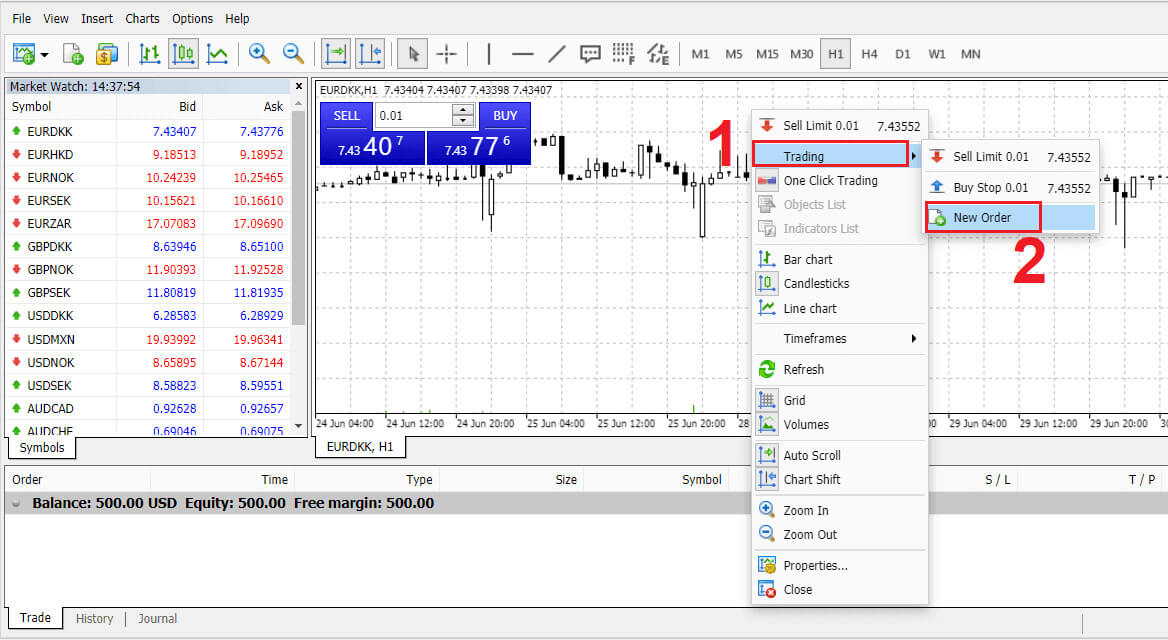
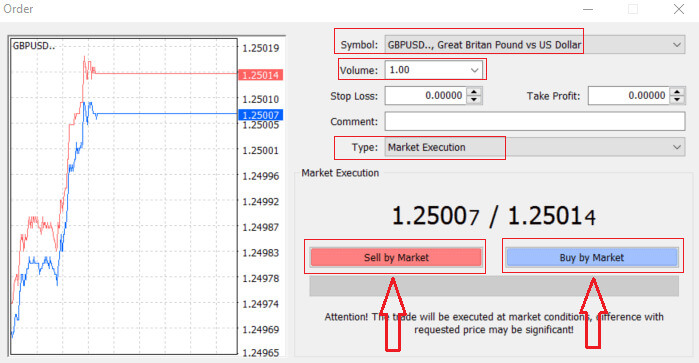
Volume: Bepaal de contractgrootte door op de pijl te klikken en het volume te selecteren uit de aangeboden opties in de vervolgkeuzelijst. U kunt ook met de linkermuisknop in het volumevak klikken en de gewenste waarde invoeren. Houd er rekening mee dat de contractgrootte rechtstreeks van invloed is op de potentiële winst of het potentiële verlies.
Opmerking: Hoewel dit niet verplicht is, kunt u deze sectie gebruiken om uw transacties te voorzien van aanvullende opmerkingen.
Type:
- Standaard ingesteld op marktuitvoering , waarbij orders worden uitgevoerd tegen de huidige marktprijs.
- Een Pending Order is een optie voor het specificeren van een toekomstige prijs voor het openen van een transactie.
Kies ten slotte het ordertype: verkopen of kopen. Sell by Market opent tegen de biedprijs en sluit tegen de vraagprijs, wat mogelijk winst oplevert als de prijs daalt. Buy by Market opent tegen de vraagprijs en sluit tegen de biedprijs, wat mogelijk winst oplevert als de prijs stijgt.
Wanneer u Kopen of Verkopen selecteert, wordt uw bestelling snel verwerkt en kunt u deze volgen in de Handelsterminal .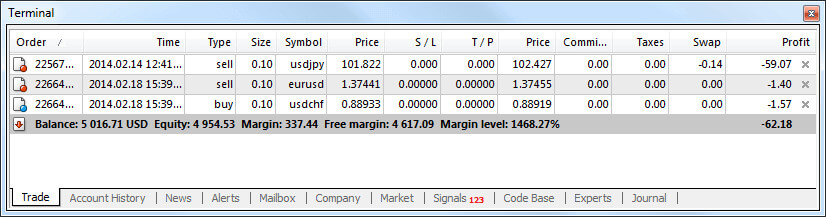
Hoe u een lopende order plaatst op AvaTrade MT4
Hoeveel openstaande bestellingen
In tegenstelling tot orders voor onmiddellijke uitvoering, waarbij een transactie tegen de huidige marktprijs wordt geplaatst, kunt u met lopende orders orders plaatsen die worden geactiveerd zodra de prijs een specifiek door u bepaald niveau bereikt. Hoewel er vier soorten openstaande bestellingen zijn, kunnen deze in twee hoofdtypen worden onderverdeeld:
- Orders die anticiperen op een doorbraak op een bepaald marktniveau.
- Orders die anticiperen op een herstel vanaf een specifiek marktniveau.
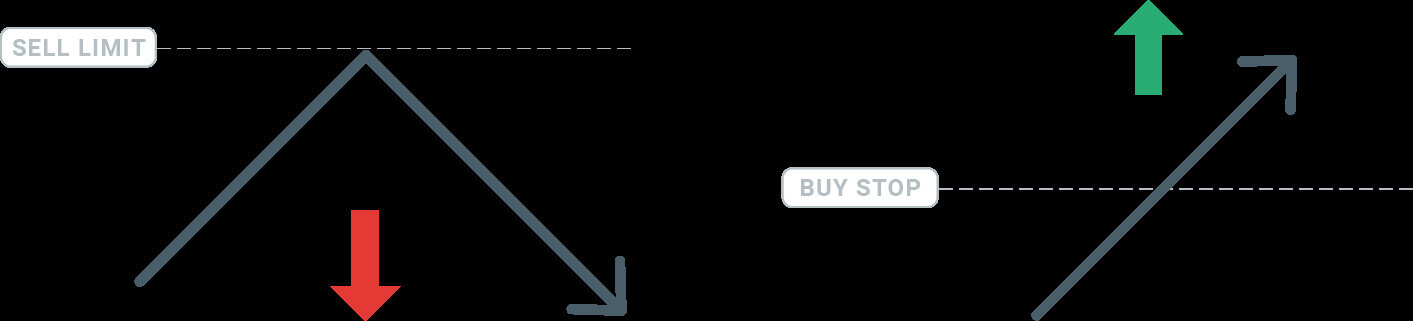
Koopstop Met
de Koopstoporder kunt u een aankooporder plaatsen tegen een prijs die hoger is dan de huidige marktwaarde. In praktische termen: als de huidige marktprijs €17 is en uw koopstop is ingesteld op €30, wordt een koop- of longpositie geïnitieerd wanneer de markt het gespecificeerde prijsniveau van €30 bereikt.
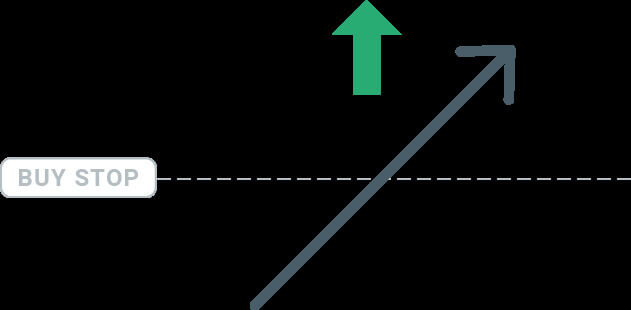
Verkoopstop Met
de Verkoopstoporder kunt u een verkooporder plaatsen tegen een prijs die lager is dan de huidige marktwaarde. Als de bestaande marktprijs dus $40 is en uw verkoopstopprijs is ingesteld op $26, wordt er een verkoop- of 'short'-positie geïnitieerd wanneer de markt het aangegeven prijsniveau van $26 bereikt.
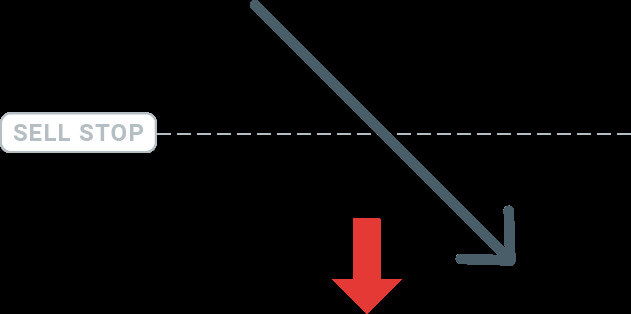
Kooplimiet
In tegenstelling tot een koopstop kunt u met de Kooplimietorder een inkooporder plaatsen tegen een prijs die lager is dan de huidige marktwaarde. In praktische termen: als de huidige marktprijs €50 is en uw kooplimiet is ingesteld op €32, wordt er een kooppositie geïnitieerd wanneer de markt het gespecificeerde prijsniveau van €32 bereikt.
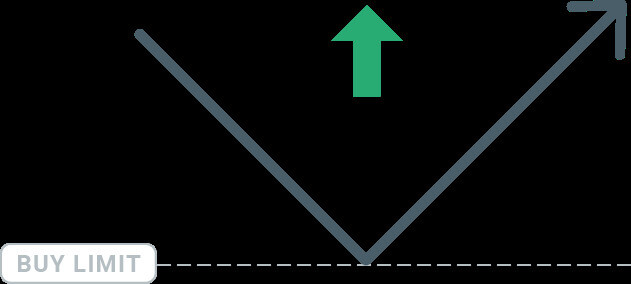
Verkooplimiet
Uiteindelijk kunt u met de Verkooplimietorder een verkooporder plaatsen tegen een prijs die hoger is dan de huidige marktwaarde. In praktische termen: als de bestaande marktprijs $53 is en de aangegeven verkooplimietprijs $67 is, zal er een verkooppositie worden geïnitieerd wanneer de markt het gespecificeerde prijsniveau van $67 bereikt.
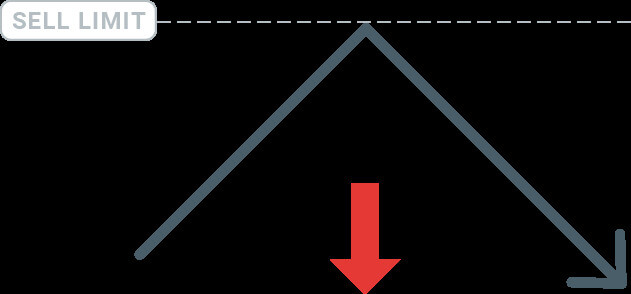
Openstaande bestellingen openen
U kunt eenvoudig een nieuwe lopende order plaatsen door te dubbelklikken op de marktnaam in de Market Watch-module . Wanneer u dit doet, wordt het venster voor een nieuwe bestelling geopend, waarin u het besteltype kunt wijzigen naar Bestelling in behandeling.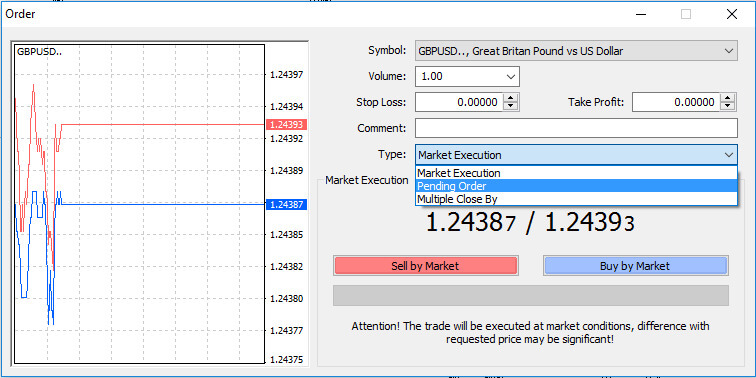
Kies daarna het marktniveau waarop de lopende order wordt geactiveerd. Bepaal bovendien de positiegrootte op basis van het volume. Indien nodig kunt u een vervaldatum vastleggen (' Expiry' ). Zodra al deze criteria zijn geconfigureerd, kiest u het juiste ordertype, afhankelijk van of u long of short wilt gaan, en stelt u de stop of limiet in. Klik ten slotte op de knop ‘Plaatsen’ om de bestelling uit te voeren.
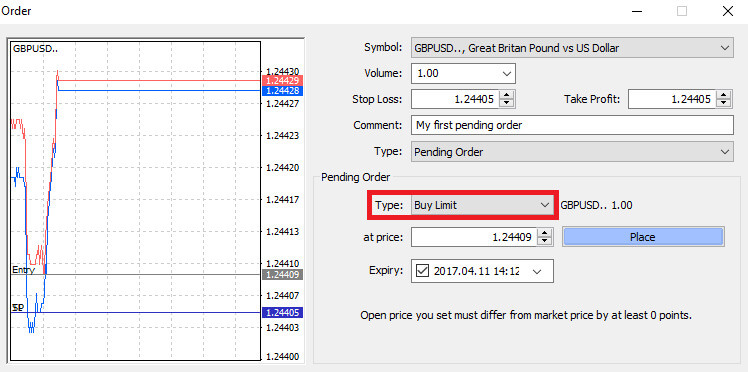
Zoals duidelijk is, zijn de lopende orders van MT4 robuuste functionaliteiten. Ze blijken vooral nuttig als u de markt niet voortdurend kunt volgen voor uw instappunt of als de prijs van een instrument snel fluctueert en u de kans wilt grijpen zonder deze te missen.
Hoe bestellingen op AvaTrade MT4 te sluiten
Om een actieve positie af te sluiten, selecteert u het 'X'- pictogram op het tabblad Handel in het terminalvenster. 
U kunt ook met de rechtermuisknop op de orderregel in de grafiek klikken en de optie "Sluiten" kiezen . 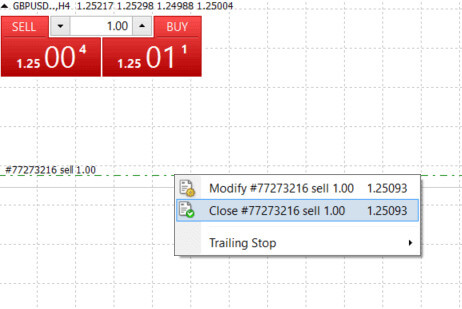
Als u slechts een deel van uw positie wilt sluiten, klikt u met de rechtermuisknop op de openstaande order en kiest u 'Wijzigen' . Kies vervolgens in het veld Type voor onmiddellijke uitvoering en geef het deel van de positie op dat u wilt sluiten. 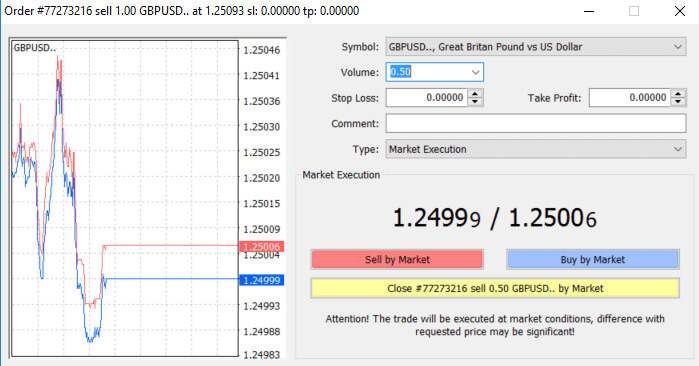
Zoals duidelijk is, is het initiëren en afsluiten van uw transacties op MT4 zeer gebruiksvriendelijk en vereist een enkele klik.
Gebruik Stop Loss, Take Profit en Trailing Stop op AvaTrade MT4
Een cruciaal aspect van succes op de lange termijn op de financiële markten ligt in zorgvuldig risicobeheer. Het is essentieel om stop-loss en take-profits op te nemen in uw handelsstrategie. Laten we eens kijken hoe u deze tools op ons MT4-platform kunt gebruiken, zodat u de risico's effectief kunt beheersen en uw handelspotentieel kunt optimaliseren.
Stop-loss en take-profit instellen
De meest eenvoudige methode om een stop-loss of take-profit in uw transactie op te nemen, is door deze onmiddellijk toe te passen bij het plaatsen van nieuwe orders. 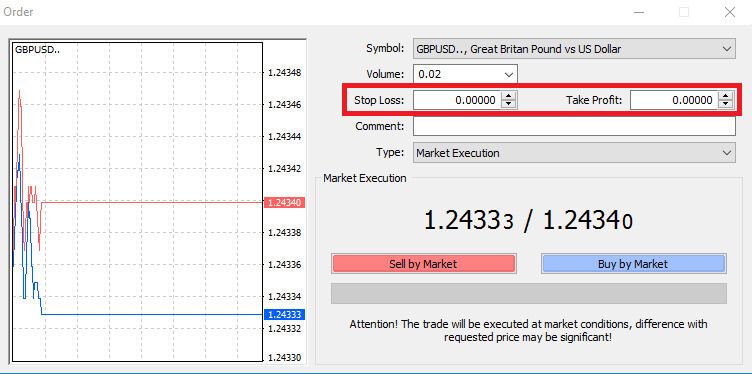
Om dit te implementeren, voert u eenvoudig uw specifieke prijsniveau in de velden Stop Loss of Take Profit in. Houd er rekening mee dat de Stop Loss automatisch wordt geactiveerd als de markt ongunstig ten opzichte van uw positie beweegt (vandaar de term ' Stop Loss '), terwijl Take Profit- niveaus automatisch worden uitgevoerd wanneer de prijs het door u aangegeven winstdoel bereikt. Dankzij deze flexibiliteit kunt u uw Stop Loss- niveau onder de huidige marktprijs en het Take Profit- niveau boven de huidige marktprijs instellen .
Het is van cruciaal belang om op te merken dat een Stop Loss (SL) of een Take Profit (TP) altijd geassocieerd is met een open positie of een lopende order. U kunt beide parameters aanpassen zodra uw transactie actief is en u de markt actief volgt. Hoewel dit beschermende maatregelen zijn voor uw marktpositie, zijn ze niet verplicht voor het openen van een nieuwe positie. U heeft de mogelijkheid om ze later toe te voegen, maar het wordt ten zeerste aanbevolen om uw posities consequent veilig te stellen.
Stop-loss- en take-profit-niveaus toevoegen
De meest eenvoudige methode om Stop Loss (SL) of Take Profit (TP) niveaus aan uw bestaande positie te koppelen, is door gebruik te maken van een handelslijn op de kaart. Sleep de handelslijn eenvoudigweg naar het gewenste niveau, naar boven of naar beneden. 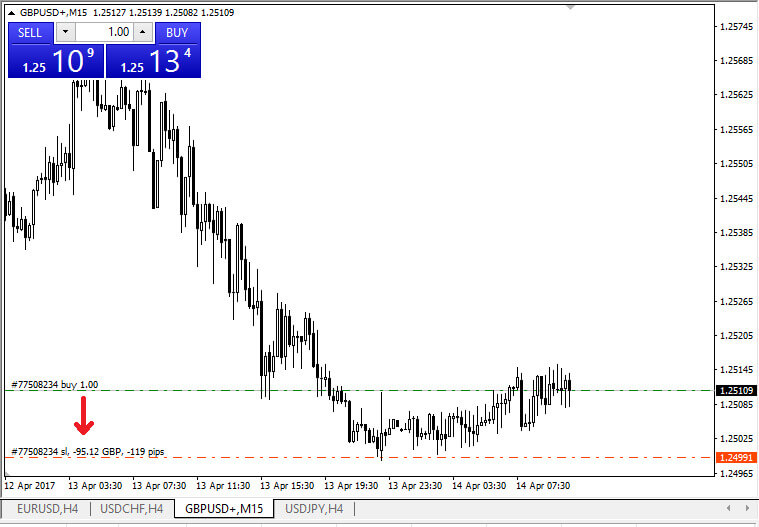
Na het invoeren van de Stop Loss (SL) of Take Profit (TP) niveaus, zullen overeenkomstige lijnen zichtbaar zijn op de grafiek. Hierdoor kunt u de SL/TP-niveaus eenvoudig en snel aanpassen .
U kunt deze actie ook uitvoeren vanuit de module "Terminal" onderaan. Om SL/TP-niveaus toe te voegen of te wijzigen , klikt u met de rechtermuisknop op uw open positie of lopende order en selecteert u 'Order wijzigen of verwijderen' . 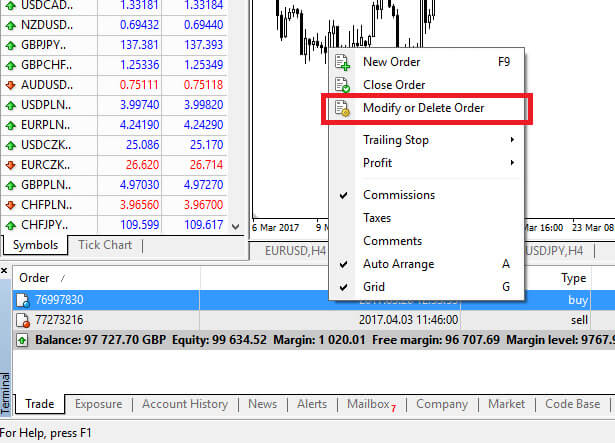
Het venster voor orderwijziging verschijnt, waardoor u de mogelijkheid heeft om Stop Loss (SL) en Take Profit (TP) in te voeren of aan te passen , door het exacte marktniveau op te geven of door het puntenbereik van de huidige marktprijs te definiëren.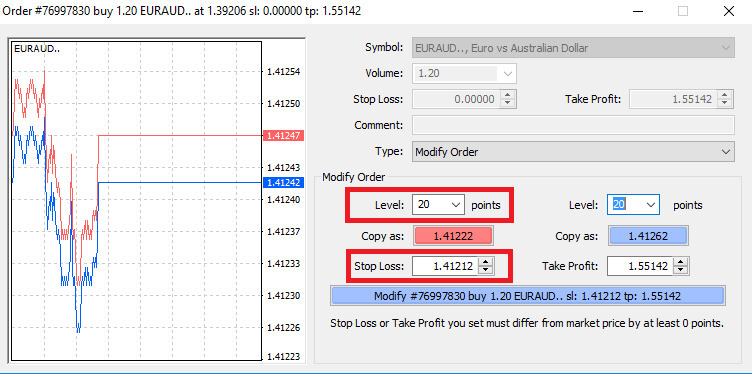
Trailing-stop
Stop Losses zijn bedoeld om verliezen te beperken als de markt ongunstig ten opzichte van uw positie beweegt, maar ze kunnen ook een belangrijke rol spelen bij het veiligstellen van uw winst.Hoewel dit concept in eerste instantie misschien contra-intuïtief lijkt, is het in feite vrij eenvoudig te begrijpen en onder de knie te krijgen.
Stel u voor dat u een longpositie heeft ingenomen en dat de markt zich momenteel in een gunstige richting beweegt, wat resulteert in een winstgevende transactie. Uw oorspronkelijke Stop Loss, aanvankelijk onder uw openingskoers geplaatst, kan nu worden aangepast aan uw openingskoers (waardoor een break-even-scenario wordt gegarandeerd) of zelfs boven de openingskoers (waardoor winst wordt gegarandeerd).
Voor een geautomatiseerde aanpak van dit proces kunt u een Trailing Stop inzetten . Dit blijkt een waardevol instrument te zijn bij risicobeheer, vooral tijdens snelle prijsveranderingen of wanneer continue marktmonitoring niet haalbaar is.
Zodra de positie winstgevend wordt, volgt de Trailing Stop automatisch de prijs, waarbij de vooraf vastgestelde afstand wordt aangehouden.
Trailing Stops (TS) zijn gekoppeld aan uw actieve posities, en het is van cruciaal belang om te weten dat het platform open moet blijven om een Trailing Stop op MT4 succesvol uit te voeren.
Om een Trailing Stop in te stellen , klikt u eenvoudigweg met de rechtermuisknop op de open positie in het "Terminal" -venster en geeft u de gewenste pip-waarde aan als de afstand tussen het Take Profit (TP) -niveau en de huidige prijs in het Trailing Stop- menu.
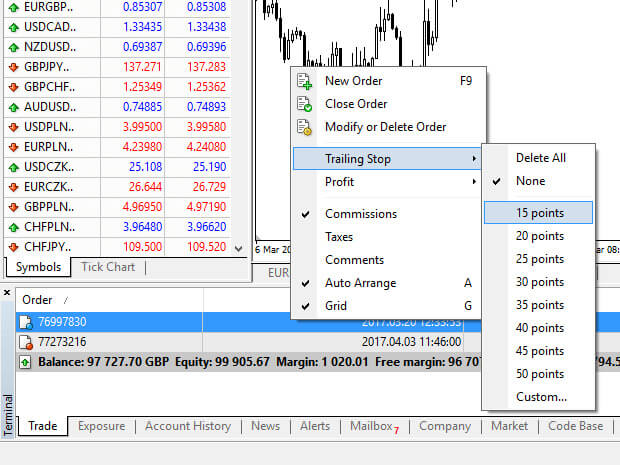
Uw Trailing Stop is nu actief, wat betekent dat bij gunstige marktprijswijzigingen de Trailing Stop automatisch het stop loss-niveau aanpast.
Om de Trailing Stop te deactiveren , kiest u eenvoudigweg "Geen" in het Trailing Stop-menu . Als u het snel voor alle open posities wilt uitschakelen, selecteert u "Alles verwijderen" .
Zoals aangetoond biedt MT4 meerdere manieren om uw posities binnen enkele ogenblikken veilig te stellen.
Hoewel Stop Loss-orders tot de meest effectieve methoden behoren om risico's te beheersen en potentiële verliezen binnen aanvaardbare grenzen te houden, bieden ze geen volledige zekerheid.
Stop-losses zijn kosteloos en dienen om uw account te beschermen tegen ongunstige marktverschuivingen. Het is echter essentieel dat u zich ervan bewust bent dat ze niet elke keer de uitvoering van uw positie garanderen. In gevallen van plotselinge marktvolatiliteit of prijsverschillen voorbij uw stopniveau bestaat de mogelijkheid dat uw positie op een minder gunstig niveau wordt gesloten dan gevraagd. Dit voorval staat bekend als prijsslip.
Voor een betere bescherming zonder risico op slippen zijn gegarandeerde stop-losses gratis beschikbaar bij een basisrekening. Deze zorgen ervoor dat uw positie op het gevraagde Stop Loss- niveau wordt gesloten, zelfs als de markt zich tegen u keert.
Hoe u zich kunt terugtrekken uit AvaTrade
Regels voor opname op AvaTrade
Opnames bieden u de flexibiliteit om op elk moment en 24/7 toegang te krijgen tot uw geld. Het proces is eenvoudig: u kunt opnames van uw rekening initiëren via de speciale opnamesectie in uw persoonlijke omgeving en de transactiestatus gemakkelijk volgen in de Transactiegeschiedenis .
Het is echter van cruciaal belang om op de hoogte te zijn van enkele belangrijke richtlijnen voor het opnemen van geld:
- Het opnamebedrag is beperkt tot de vrije marge van uw handelsaccount, zoals weergegeven in uw persoonlijke omgeving .
- Opnames moeten worden uitgevoerd met hetzelfde betalingssysteem, dezelfde rekening en dezelfde valuta die zijn gebruikt voor de eerste storting. In het geval van meerdere stortingsmethoden moeten opnames in overeenstemming zijn met de proportionele verdeling van de stortingen, hoewel uitzonderingen kunnen worden overwogen met accountverificatie en gespecialiseerd advies.
- Voordat de winst wordt opgenomen, moet een terugbetalingsverzoek worden ingediend om het via de bankkaart of Bitcoin gestorte bedrag volledig op te nemen.
- Opnames moeten voldoen aan de prioriteit van het betalingssysteem, waardoor de transactie-efficiëntie wordt geoptimaliseerd. De volgorde is als volgt: verzoek tot terugbetaling van een bankkaart, verzoek tot terugbetaling van bitcoin, opname van winst op een bankkaart en andere.
Het begrijpen van deze regels is van cruciaal belang. Beschouw ter illustratie dit voorbeeld:
Stel dat u in totaal € 1.000,- heeft gestort, waarvan € 700,- via een bankpas en € 300,- via Neteller. Uw opnamelimiet zou 70% zijn voor de bankkaart en 30% voor Neteller.
Als u nu $ 500 heeft verdiend en alles wilt opnemen, inclusief winst:
- De vrije marge van uw handelsaccount bedraagt USD 1.500, bestaande uit de eerste storting en de winst.
- Begin met terugbetalingsverzoeken, waarbij u de prioriteit van het betalingssysteem volgt, bijvoorbeeld USD 700 (70%) terugbetalen op uw bankkaart.
- Pas nadat u alle terugbetalingsverzoeken heeft voltooid, kunt u de winst opnemen, waarbij u dezelfde verhoudingen behoudt: USD 350 (70%) op uw bankkaart.
Het betalingsprioriteitsysteem is ontworpen om de naleving van de financiële regelgeving te garanderen en het witwassen van geld en fraude te voorkomen, waardoor het een onmisbare regel is voor AvaTrade zonder uitzonderingen.
Vanwege de antiwitwasregels kunnen opnames alleen worden verzonden via de betaalmethoden waarmee u geld op uw account heeft gestort. Houd er rekening mee dat u tot 100% van uw storting moet opnemen op uw creditcard/betaalkaart, en alleen dan kunt u op uw eigen naam op een andere manier opnemen, zoals u aangeeft.
Bijvoorbeeld: als u € 1.000 met een creditcard heeft gestort en een winst van € 1.200 heeft gemaakt, moet de eerste € 1.000 die u opneemt, teruggaan naar dezelfde creditcard, voordat u de winst op een andere manier kunt opnemen, zoals via een bankoverschrijving of op andere manieren. betaalmethoden (alleen voor klanten buiten de EU).
Als u via een derde partij een storting heeft gedaan, moet u 100% van de stortingstransactie opnemen via de eerste betalingsmethode.
Hoe u geld kunt opnemen bij AvaTrade
Ga eerst naar de AvaTrade-website en klik op "Inloggen" in de rechterbovenhoek. 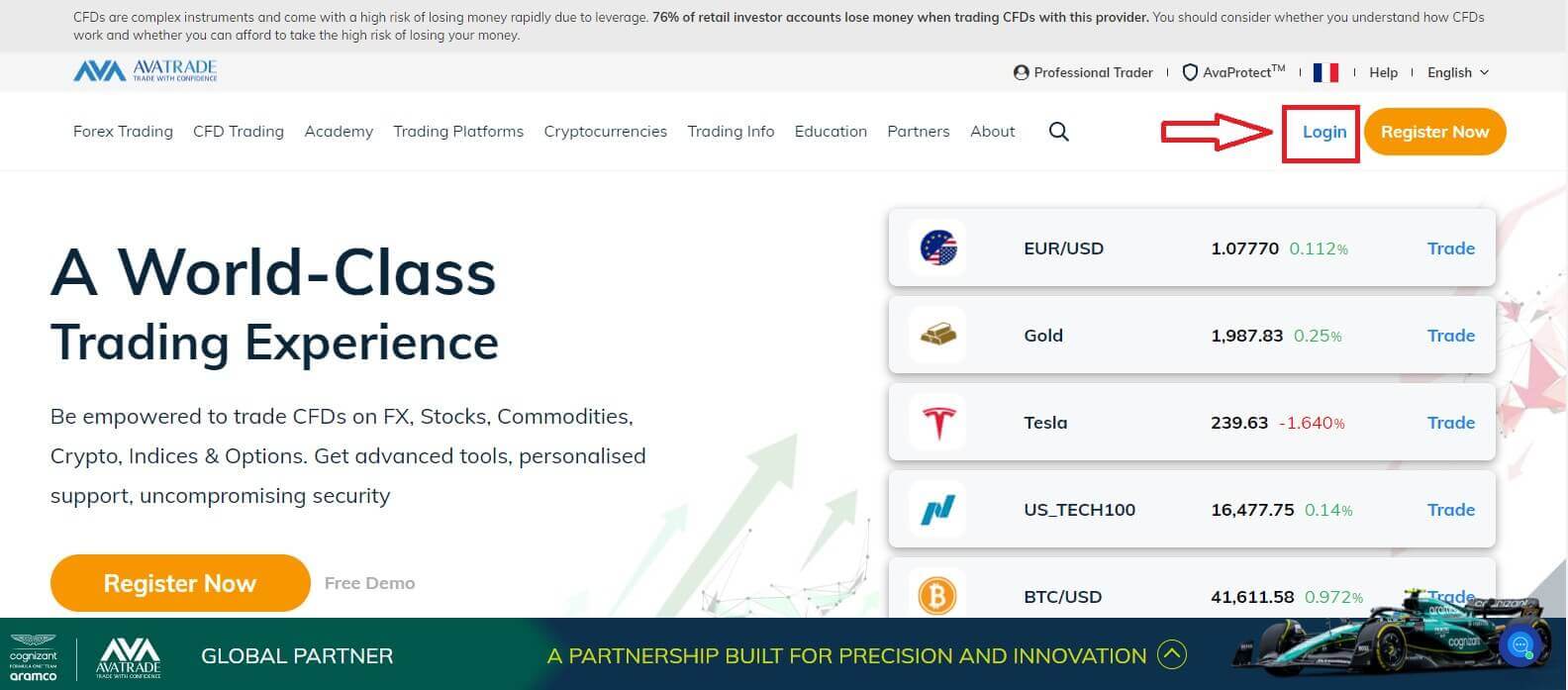
Vul vervolgens uw geregistreerde account in en kies "Inloggen" als u klaar bent.
Als u nog geen AvaTrade-account heeft geregistreerd, volg dan dit artikel: Een account registreren op AvaTrade . 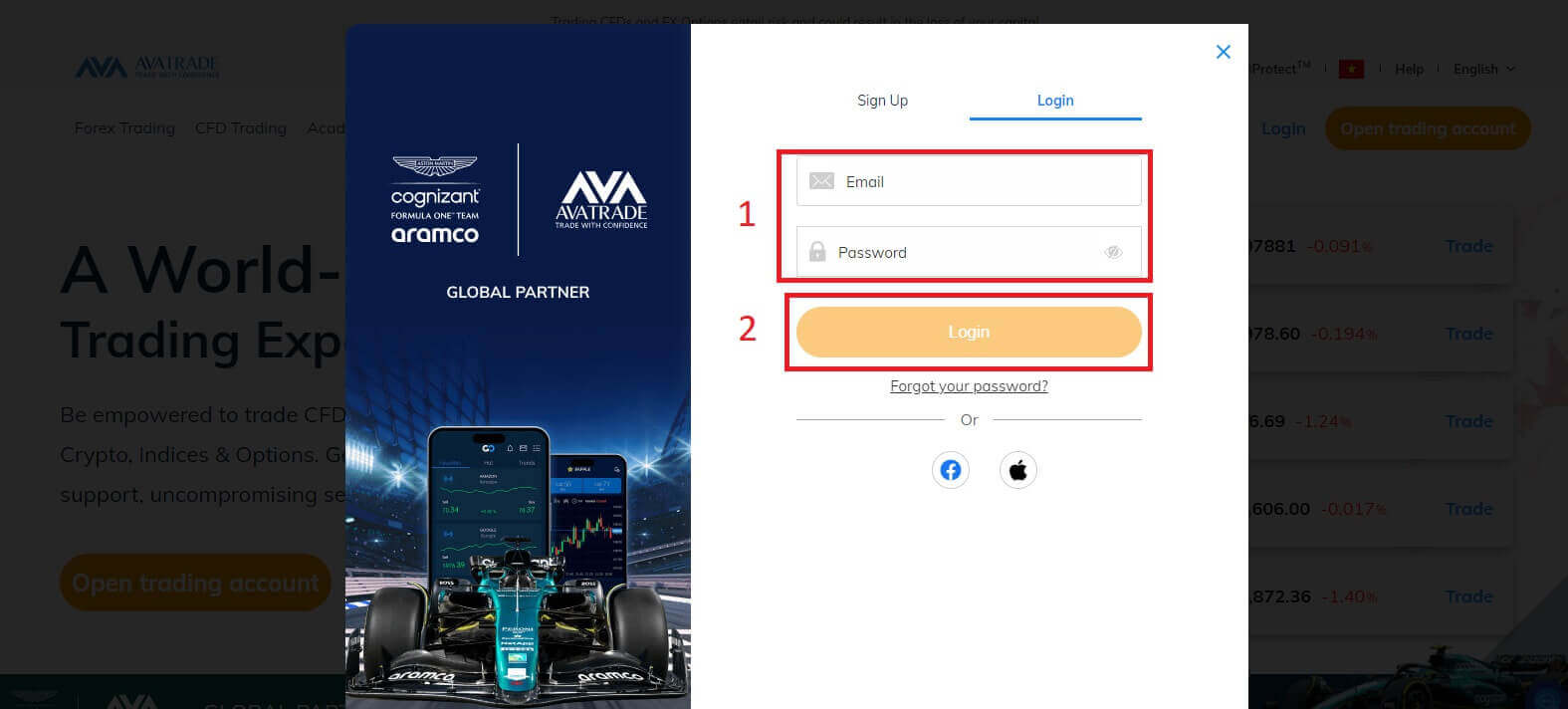
Selecteer vervolgens het tabblad 'Geld opnemen' aan uw linkerkant en kies 'Uw geld opnemen' om te beginnen met het financieren van uw handelsaccount.
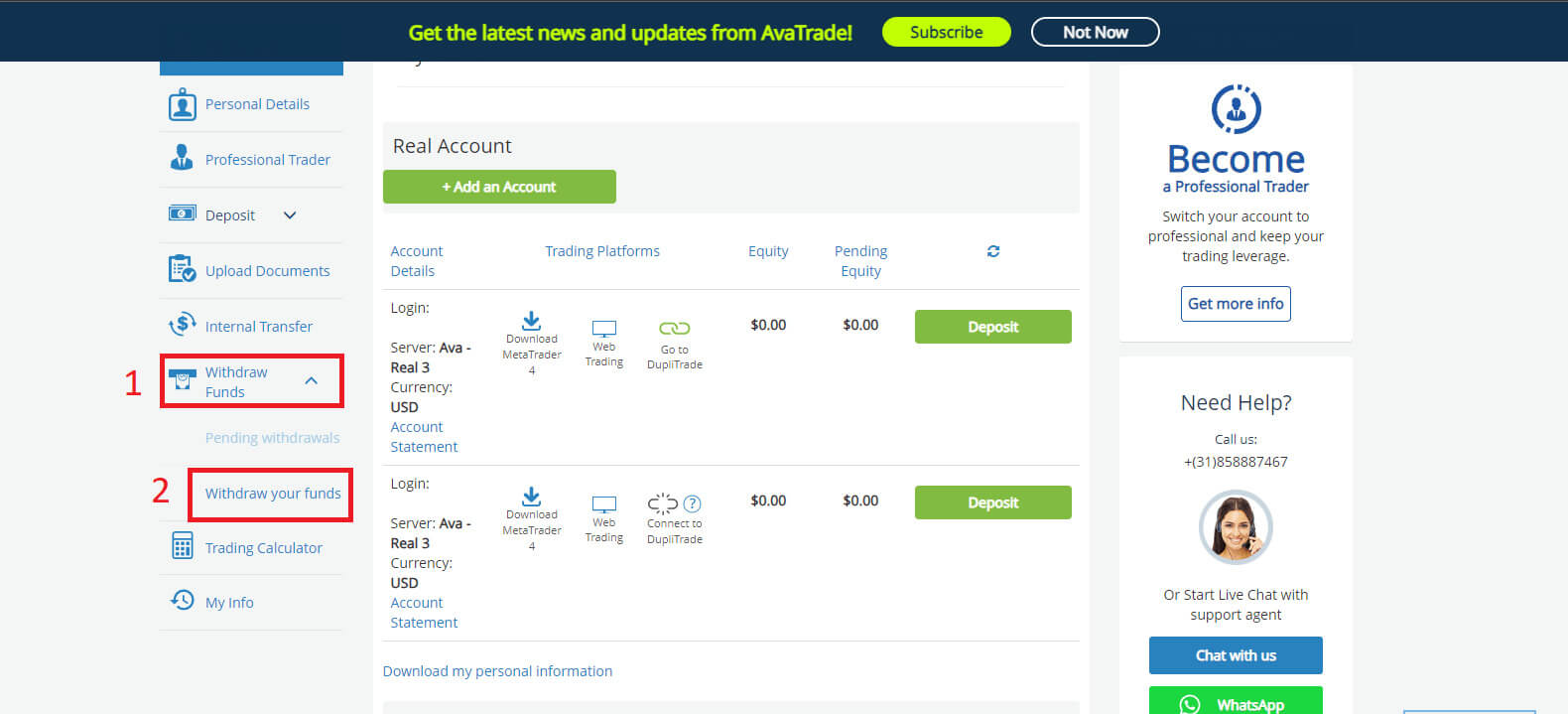
Vul vervolgens het herroepingsformulier in om het proces te starten. Volg deze stappen om correct op te nemen:
- Selecteer uw overdrachtsmethode: deze kan variëren afhankelijk van het land waar u woont. De twee meest populaire zijn echter via creditcard en bankoverschrijving. Selecteer de gewenste opnamemethode en scroll vervolgens naar het volgende tabblad.
- Als u op het volgende tabblad meer dan één echte account heeft waarop u kunt opnemen, kiest u er één uit het vervolgkeuzemenu. Voer daarna het geldbedrag in dat u wilt opnemen in het veld "Aangevraagd bedrag" (houd er rekening mee dat AvaTrade de bankoverschrijvingskosten voor opnameverzoeken tot $/€/£ 100 dekt). Het is daarom mogelijk dat het bedrag dat u via een bankoverschrijving heeft opgenomen, niet hetzelfde is als het bedrag dat u op mijn bankrekening heeft ontvangen. Als u echter een discrepantie tegenkomt in het ontvangen bedrag via de bankoverschrijving dat niet overeenkomt met een van de bovenstaande opties, stuur dan AvaTrade een bankafschrift met daarop de overboeking en eventuele bijbehorende kosten. Het klantenserviceteam zal het onderzoeken.
- Kies de kaart waarop u geld wilt ontvangen. Een andere mededeling is dat opnames alleen kunnen worden gedaan met dezelfde kaart die u heeft gebruikt om op uw rekening te storten. Als u dus meer dan 1 kaart heeft gebruikt, geef deze dan allemaal op. Bovendien is het maximale dat u kunt opnemen 200% van uw storting.
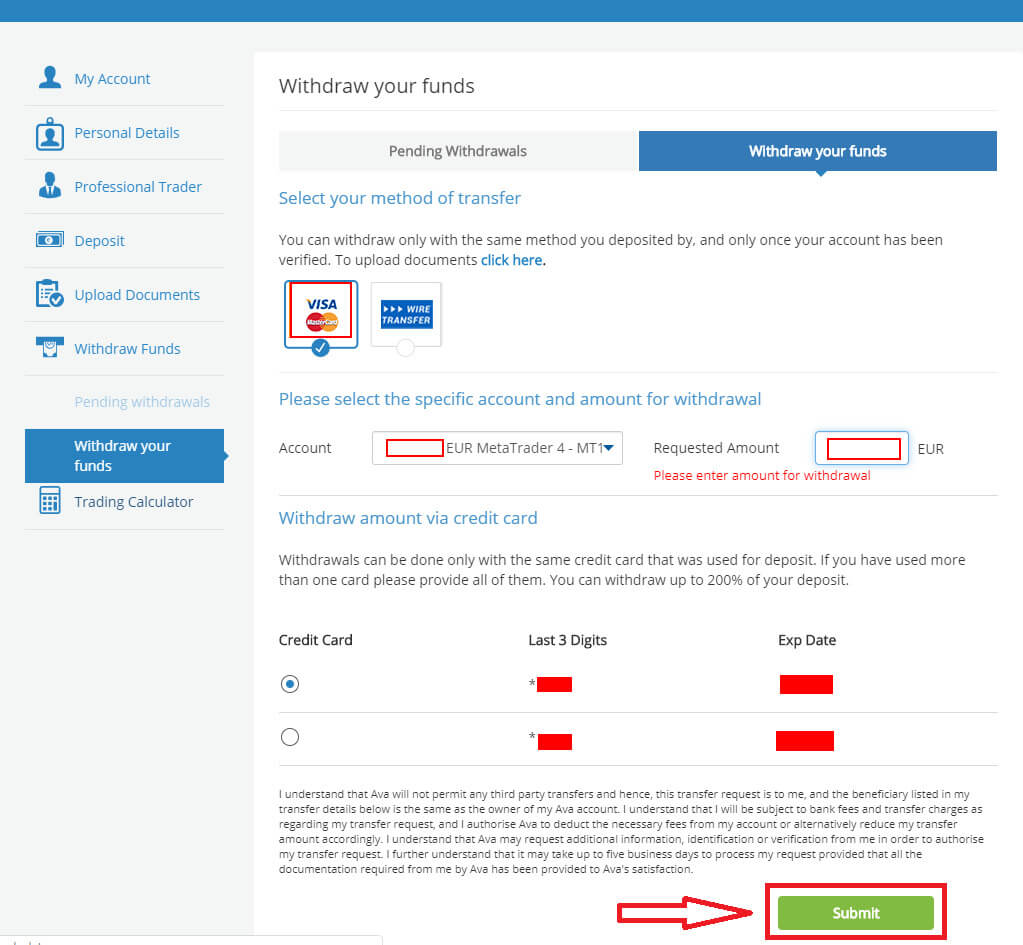
Opnames worden doorgaans binnen 1 werkdag verwerkt en verzonden.
Zodra de opname is goedgekeurd en verwerkt, kan het enkele dagen duren voordat u de betaling ontvangt:
Voor creditcards/betaalkaarten: maximaal 5 werkdagen.
Voor e-wallets: 24 uur.
Voor elektronische overboekingen: maximaal 10 werkdagen (afhankelijk van uw provincie en bank).
Let op: zaterdag en zondag worden niet als werkdagen beschouwd.
Veelgestelde vragen (FAQ)
Rekening
Hoe wijzig ik mijn wachtwoord vanuit het gedeelte Mijn account?
- Log in op uw handelsaccount met uw e-mailadres en wachtwoord;
- Klik op het tabblad Persoonlijke gegevens .
- Blader omlaag naar het gedeelte Wachtwoord wijzigen .
- Klik op het potloodpictogram – aan de rechterkant.
- Voer uw huidige wachtwoord in en maak een nieuw wachtwoord aan.
- Besteed aandacht aan de aanvaardbare wachtwoordvereisten en richtlijnen.
- Klik op "Verzenden".
- U ontvangt een bevestigingsbericht voor het wijzigen van het wachtwoord.
Hoe haal ik mijn vergeten wachtwoord op?
Als u uw wachtwoord wilt wijzigen, kunt u dit op twee verschillende manieren doen; dit artikel laat zien hoe u uw wachtwoord kunt wijzigen vanuit uw Mijn Account-gedeelte. Hieronder vindt u instructies voor het wijzigen van uw wachtwoord met behulp van de widget Uw wachtwoord vergeten op de inlogpagina.- Klik op Wachtwoord vergeten? link onder de login-widget.
- Typ uw e-mailadres (hetzelfde adres dat u op AvaTrade heeft geregistreerd) en klik op Verzenden .
- Klik op Return to Login nadat u de bevestiging heeft ontvangen dat de e-mail voor het instellen van het wachtwoord is gewijzigd,
- Identificeer de e-mail die u van AvaTrade ontvangt en klik op de knop Doorgaan hier om door te gaan met het wijzigen van uw wachtwoord.
- Voer uw geboortedatum in per maand , dag en jaar en kies vervolgens uw nieuwe wachtwoord ,
- Zodra aan alle vereisten voor het wachtwoord is voldaan (er verschijnt een groen vinkje naast de vereiste, onder het formulier), kunt u bevestigen door op de knop " Wachtwoord wijzigen! " te klikken.
- Keer terug naar de inlogpagina en voer uw e-mailadres en nieuw wachtwoord in.
Wat moet ik doen als ik geen toegang heb tot mijn accountportaal en app?
Als u geen toegang kunt krijgen tot MyAccount via de AvaTrade-website of via de mobiele AvaTradeGO-app, kunt u nog steeds handelen en uw posities wijzigen via de MT4/5-desktopplatforms en mobiele apps.De AvaSocial-app is ook beschikbaar voor handmatige handel en kopieerhandel.
Als u ze nog niet heeft ingesteld, vindt u hier de relevante artikelen die u kunnen helpen:
- Hoe u de AvaSocial-app kunt downloaden op mobiele iOS- of Android-besturingssystemen.
- Hoe u het MT4 / MT5-desktopplatform installeert.
- Hoe u kunt inloggen op het MT4 / MT5 webtraderportaal.
- Hoe u de MT4 kunt downloaden op mobiele iOS- of Android-besturingssystemen.
- Hoe u de MT5 kunt downloaden op mobiele iOS- of Android-besturingssystemen.
Verificatie
Welke documenten zijn vereist voor een beheerde accountautorisatie?
Als u uw account aan een fondsbeheerder of spiegelhandel wilt koppelen, upload dan de volgende documenten naar uw Mijn account-gedeelte:
- ID-bewijs - Een gekleurde kopie van een geldig, door de overheid uitgegeven identiteitsbewijs (bijvoorbeeld paspoort, identiteitskaart, rijbewijs) met de volgende gegevens: naam, foto en geboortedatum. (moet overeenkomen met degene waarmee u zich heeft geregistreerd).
- Bewijs van adres - Een energierekening voor adresverificatie (bijvoorbeeld elektriciteit, water, gas, vaste lijn, gemeentelijke afvalverwerking) met naam, adres en datum - niet ouder dan zes maanden (moet overeenkomen met de facturen waarmee u zich heeft geregistreerd).
- Het AvaTrade Master Account-autorisatieformulier OF de Mirror-trading-autorisatie (beide formulieren moeten door uw fondsbeheerder worden verstrekt).
- Uw account moet volledig worden geverifieerd voordat deze kan worden gekoppeld.
Welke documenten zijn vereist om een bedrijfsaccount te openen?
Als u een bedrijfsaccount wilt openen, upload dan de volgende documenten in een duidelijke paginagrote kopie naar uw Mijn Account-gedeelte :
- Certificaat van oprichting.
- Resolutie van de Raad van Bestuur.
- Memorandum en statuten.
- Een kopie van de door de overheid uitgegeven identiteitskaart van de bedrijfsleider en een kopie van een recente energierekening (niet ouder dan 3 maanden).
- Een kopie van de door de overheid uitgegeven identiteitskaart van de handelaar (voor- en achterkant) en een kopie van een recente energierekening om zijn of haar woonplaats vast te stellen.
- Aandeelhoudersregister.
- Een kopie van de door de overheid uitgegeven identiteitskaart van eventuele aandeelhouders die een aandeel van 25% of meer bezitten (voor- en achterkant), en een kopie van een recente energierekening om zijn of haar woonplaats vast te stellen.
- Het aanvraagformulier voor een AvaTrade- bedrijfsaccount .
Ik heb mijn documenten geüpload. Is mijn account nu geverifieerd?
Zodra uw documenten zijn geüpload naar de pagina Mijn account, ziet u hun status in de sectie Documenten uploaden;
- Je ziet direct de status ervan, bijvoorbeeld: Wachten op beoordeling met de uploadtijd.
- Zodra ze zijn goedgekeurd, ziet u een groen vinkje naast het documenttype dat is goedgekeurd.
- Als ze worden afgewezen, ziet u dat hun status wordt gewijzigd in Afgewezen en wat u in plaats daarvan moet uploaden.
Zodra de documenten naar uw account zijn geüpload, zal het documentverificatieteam ze binnen één werkdag beoordelen en verwerken.
Borg
Hoe lang duurt het om te storten?
AvaTrade biedt meerdere stortingsmethoden en hun verwerkingstijden verschillen.
Voordat u doorgaat met het financieren van uw account, moet u ervoor zorgen dat het verificatieproces van uw account is voltooid en dat al uw geüploade documenten zijn goedgekeurd.
Als u een gewone creditcard/betaalkaart gebruikt, wordt de betaling onmiddellijk bijgeschreven. Als er enige vertraging is, neem dan contact op met de klantenservice.
E-betalingen (dwz Moneybookers (Skrill)) worden binnen 24 uur bijgeschreven, stortingen via bankoverschrijving kunnen tot 10 werkdagen duren, afhankelijk van uw bank en land (zorg ervoor dat u ons een kopie van de Swift-code of het ontvangstbewijs stuurt voor volgen).
Als dit uw eerste creditcardbetaling is, kan het vanwege veiligheidsverificatie tot 1 werkdag duren voordat het geld op uw account wordt bijgeschreven.
- Let op: Vanaf 1-1-2021 hebben alle Europese banken een 3D-beveiligingsauthenticatiecode toegepast om de veiligheid van online creditcard-/debetkaarttransacties te vergroten. Als u problemen ondervindt bij het ontvangen van uw 3D-beveiligde code, raden wij u aan contact op te nemen met uw bank voor hulp.
Klanten uit Europese landen moeten hun rekeningen verifiëren voordat ze een storting doen.
Wat is het minimale bedrag dat ik moet storten om een account te openen?
Het minimale stortingsbedrag is afhankelijk van de basisvaluta van uw account*:
Stort via creditcard of bankoverschrijving in USD-account:
- USD-account – $ 100
- EUR-rekening – € 100
- GBP-rekening – £ 100
- AUD-rekening – AUD $ 100
AUD is alleen beschikbaar voor Australische klanten en GBP is alleen beschikbaar voor klanten uit het Verenigd Koninkrijk.
Wat moet ik doen als de creditcard waarmee ik heb gestort inmiddels is verlopen?
Als uw creditcard is verlopen sinds uw laatste storting, kunt u uw AvaTrade-account eenvoudig bijwerken met uw nieuwe.
Wanneer u klaar bent om uw volgende storting te doen, logt u eenvoudigweg in op uw account en volgt u de reguliere stortingsstappen door de nieuwe creditcardgegevens in te voeren en op de knop "Storten" te klikken .
Uw nieuwe kaart verschijnt in het gedeelte Storten boven alle eerder gebruikte creditcard(s).
Handel
Welke invloed heeft een persbericht op mijn transactie?
Positief nieuws voor de “basisvaluta” resulteert traditioneel in een appreciatie van het valutapaar.Positief nieuws voor de “Quote” -valuta resulteert traditioneel in een depreciatie van het valutapaar.Daarom kan het volgende worden gezegd: Negatief nieuws voor de “basisvaluta” resulteert traditioneel in een depreciatie van het valutapaar.Negatief nieuws voor de ‘Quote’- valuta resulteert traditioneel in een appreciatie van het valutapaar.
Hoe bereken ik mijn winst en verlies op een transactie?
De wisselkoers vertegenwoordigt de waarde van één eenheid in de belangrijkste valuta in termen van een secundaire valuta.
Wanneer u een transactie opent, voert u de transactie uit voor een vast bedrag van de belangrijkste valuta, en bij het sluiten van de transactie doet u dit voor hetzelfde bedrag. De winst of het verlies dat wordt gegenereerd door de retourtransactie ( openen en sluiten ) zal in de secundaire munt.
Bijvoorbeeld; Als een handelaar 100.000 EURUSD verkoopt op 1,2820 en vervolgens 100.000 EURUSD sluit op 1,2760, is zijn nettopositie in EUR nul (100.000-100.000), maar zijn USD niet.
De USD-positie wordt als volgt berekend: 100.000*1,2820= $128.200 lang en -100.000*1,2760= -$127.600 kort.
De winst of het verlies wordt altijd in de tweede valuta weergegeven. Voor de eenvoud tonen de PL-verklaringen de PL vaak in USD-termen. In dit geval bedraagt de winst op de transactie €600.
Waar kan ik mijn handelsgeschiedenis bekijken?
Krijg toegang tot uw handelsgeschiedenis via de rapportfunctie die rechtstreeks beschikbaar is via MetaTrader4. Zorg ervoor dat het "Terminal"-venster geopend is (als dit niet het geval is, ga dan naar het tabblad "Beeld" en klik op "Terminal" ).
- Ga naar "Accountgeschiedenis" op de Terminal (onderste tabbladbalk)
- Klik met de rechtermuisknop ergens - Selecteer "Opslaan als rapport" - klik op "Opslaan" . Hiermee wordt uw rekeningafschrift geopend, dat in uw browser op een nieuw tabblad wordt geopend.
- Als u met de rechtermuisknop op de browserpagina klikt en 'Afdrukken' selecteert , zou u de optie moeten hebben om op te slaan als PDF.
- U kunt het rechtstreeks vanuit de browser opslaan of afdrukken.
- Meer informatie over de rapporten vindt u in de "Client Terminal - Gebruikershandleiding" in het "Help" -venster op het platform.
Waarom zou ik in opties handelen als ik bij spothandel een hefboomwerking kan gebruiken?
Met opties kunt u handelen met een onevenwichtig risico. Dit betekent dat uw risicoprofiel niet in beide marktrichtingen hetzelfde is.
Dus hoewel u Opties KUNT gebruiken als hefboominstrument (het kopen van een optie kost een fractie van de kosten van de onderliggende waarde), is het echte voordeel van Opties de mogelijkheid om uw risicoprofiel aan te passen aan uw marktvisie.
Als je gelijk hebt, profiteer je; Als u ongelijk heeft, weet u dat uw neerwaartse risico vanaf het begin van de transactie beperkt is, zonder dat u stop-loss-orders hoeft achter te laten of uw transacties hoeft te beëindigen.
Met spothandel heeft u misschien gelijk over de uiteindelijke richting van de markt, maar bereikt u uw doel niet. Met Opties kunt u ervoor zorgen dat een goed gestructureerde transactie uw doel bereikt.
Wat zijn de risico's en voordelen van margehandel?
Margehandel biedt een groter potentieel rendement op het geïnvesteerde kapitaal. Traders moeten zich er echter van bewust zijn dat grotere potentiële rendementen ook grotere mogelijke verliezen met zich meebrengen. Daarom is dit niet voor iedereen. Bij het handelen met aanzienlijke hoeveelheden hefboomwerking kan een kleine marktbeweging een substantiële impact hebben op de balans en het eigen vermogen van een handelaar, zowel positief als negatief.
Opname
Waarom wordt mijn opname niet verwerkt?
Normaal gesproken worden opnames binnen 1 werkdag verwerkt en verzonden. Afhankelijk van de betalingsmethode kan het enige tijd duren voordat deze op uw afschrift zichtbaar is.
Voor E-wallets kan dit 1 dag duren.
Voor creditcards/betaalkaarten kan het tot 5 werkdagen duren
Bij overboekingen kan dit tot 10 werkdagen duren.
Voordat u een opname aanvraagt, moet u ervoor zorgen dat aan alle vereisten is voldaan. Deze kunnen bestaan uit volledige accountverificatie, de minimale verhandeling van het bonusvolume, voldoende bruikbare marge, correcte opnamemethode en meer.
Zodra aan alle vereisten is voldaan, wordt uw opname verwerkt.
Wat is het minimale handelsvolume dat nodig is voordat ik mijn bonus kan opnemen?
Om uw bonus op te nemen, moet u voor elke $1 bonus binnen zes maanden een minimaal handelsvolume van 20.000 in de basisvaluta van de rekening uitvoeren.
De bonus wordt uitbetaald na ontvangst van de verificatiedocumenten.
Het vereiste stortingsniveau om de bonus te ontvangen, is in de basisvaluta van uw AvaTrade-account.
Let op: als u het vereiste bedrag niet binnen het opgegeven tijdsbestek verhandelt, wordt uw bonus geannuleerd en van uw handelsaccount verwijderd.
Hoe annuleer ik een opnameverzoek?
Als u de afgelopen dag een opnameverzoek heeft ingediend en dit nog steeds de status In behandeling heeft, kunt u dit annuleren door in te loggen op uw Mijn Account-gedeelte.
- Open het tabblad ' Opnamefondsen ' aan de linkerkant.
- Daar kunt u het gedeelte ' In behandeling zijnde opnames ' zien .
- Klik erop en markeer het opnameverzoek dat u wilt annuleren door het vakje te selecteren.
- Op dit punt kunt u op de knop " Opnames annuleren " klikken.
- Het geld keert terug naar uw handelsaccount en het verzoek wordt geannuleerd.
Let op : opnameverzoeken worden binnen 24 werkuren vanaf het moment van aanvraag verwerkt (zaterdagen en zondagen worden niet als werkdagen beschouwd).
Conclusie: een beginnershandleiding voor handelsvaardigheid - met vertrouwen door AvaTrade navigeren
Voor beginners die de handelswereld betreden, biedt AvaTrade een uitgebreid platform dat bevorderlijk is voor leren en groei. Het begrijpen van de basisprincipes van handelen, het gebruik van de beschikbare educatieve middelen en het vertrouwd raken met de tools van het platform zijn fundamentele stappen op weg naar het bouwen van een sterke basis. De gebruiksvriendelijke interface en uitgebreide ondersteuningsstructuren van AvaTrade zijn gericht op beginners en bieden een stimulerende omgeving om hun handelsvaardigheden aan te scherpen. Voortdurend oefenen, op de hoogte blijven van markttrends en het omarmen van een mentaliteit van geleidelijke verbetering zijn cruciaal voor het succes van een beginner in het navigeren door het handelslandschap van AvaTrade. Terwijl beginners zich ontwikkelen tot bekwame handelaars, blijft de toewijding van het platform aan opleiding en ondersteuning een waardevol bezit, waardoor ze met vertrouwen hun handelsdoelen op AvaTrade kunnen nastreven.